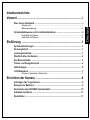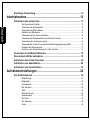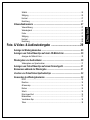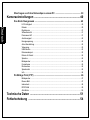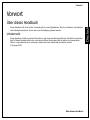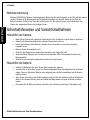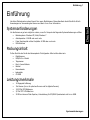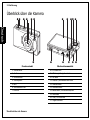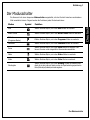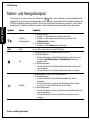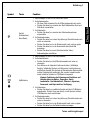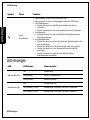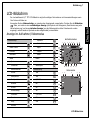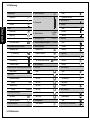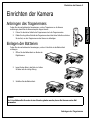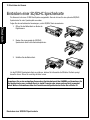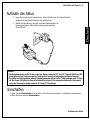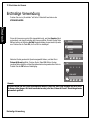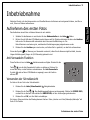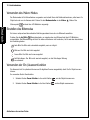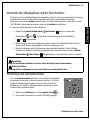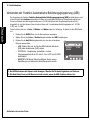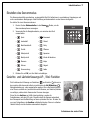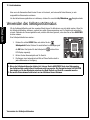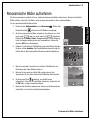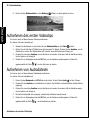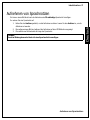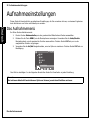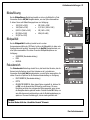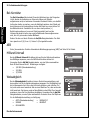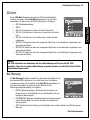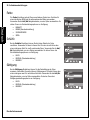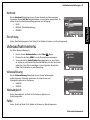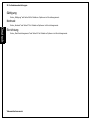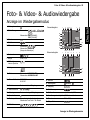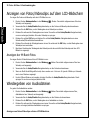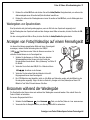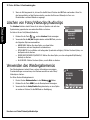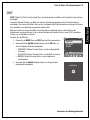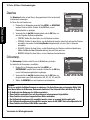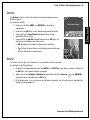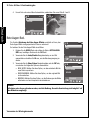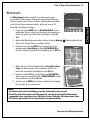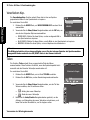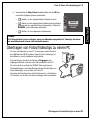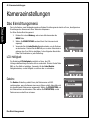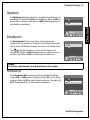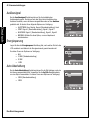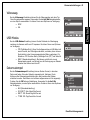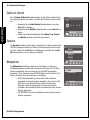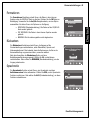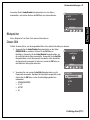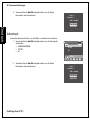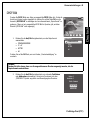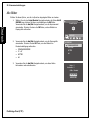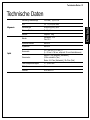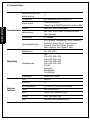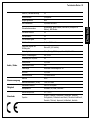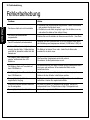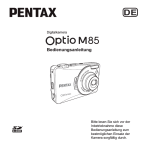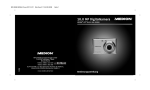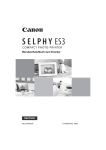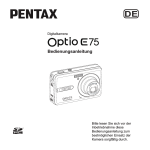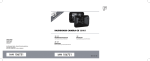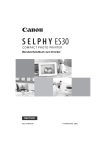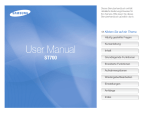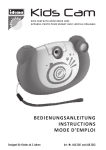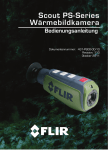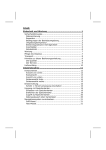Download Bedienungsanleitung 12.0 MP Digitalkamera
Transcript
86027 DE EDEKA_RC1_Cover.FH11 Wed Sep 23 16:12:00 2009 Seite 1 C M Y CM MY CY CMY K 12.0 MP Digitalkamera MEDION® LIFE® P43012 (MD 86027) MTC - Medion Technologie Center D-45467 Mülheim / Ruhr Deutschland Hotline: 01805 - 633 633 Fax: 01805 - 665 566 11/09 (0,14 Euro/Minute aus dem deutschen Festnetz der Telekom, abweichende Mobilfunknetzpreise möglich.) Servicebereich der Homepage: www.medion.de/service www.medion.de Bedienungsanleitung Inhaltsverzeichnis Vorwort ........................................................................................i Urheberrecht ................................................................................................................... i Markenanerkennung .......................................................................................................ii Sicherheitshinweise und Vorsichtsmaßnahmen ................................................. ii Hinsichtlich der Kamera ..................................................................................................ii Hinsichtlich der Batterie ..................................................................................................ii Einführung .................................................................................1 Systemanforderungen ............................................................................................ 1 Packungsinhalt ....................................................................................................... 1 Leistungsmerkmale ................................................................................................ 1 Überblick über die Kamera .................................................................................... 2 Der Modusschalter ................................................................................................. 3 Tasten- und Navigationspad .................................................................................. 4 LED-Anzeigen ......................................................................................................... 6 LCD-Bildschirm ....................................................................................................... 7 Anzeige im Aufnahme-/Videomodus .............................................................................. 7 Einrichten der Kamera ..............................................................9 Anbringen des Trageriemens ................................................................................ 9 Einlegen der Batterien ............................................................................................ 9 Einstecken einer SD/SDHC Speicherkarte ......................................................... 10 Aufladen des Akkus ............................................................................................. 11 Einschalten ............................................................................................................ 11 Deutsch Über dieses Handbuch ............................................................................................ i Erstmalige Verwendung ....................................................................................... 12 Inbetriebnahme ........................................................................13 Aufnehmen des ersten Fotos .............................................................................. 13 Deutsch Anti-Verwackeln-Funktion ............................................................................................ 13 Verwenden der Schnellansicht ..................................................................................... 13 Verwenden des Makro-Modus ..................................................................................... 14 Einstellen des Blitzmodus ............................................................................................ 14 Verwenden der Ein-/Auszoomfunktion ......................................................................... 14 Verwenden des Selbstauslösers und der Burst-Funktion ............................................ 15 Verwendung des Autoszenenmodus ........................................................................... 15 Verwenden der Funktion Automatische Belichtungsgruppierung (AEB) ...................... 16 Einstellen des Szenenmodus ....................................................................................... 17 Gesichts- und Lächelerfassungs-AF- / Bel.-Funktion ................................................... 17 Verwenden des Selbstporträtmodus .................................................................. 18 Panoramische Bilder aufnehmen ........................................................................ 19 Aufnehmen des ersten Videoclips ...................................................................... 20 Aufnehmen von Audiodateien ............................................................................. 20 Aufnehmen von Sprachnotizen ........................................................................... 21 Aufnahmeeinstellungen ..........................................................22 Das Aufnahmemenü ............................................................................................. 22 Bildauflösung ................................................................................................................ 23 Bildqualität .................................................................................................................... 23 Fokusbereich ................................................................................................................ 23 Bel.-Korrektur .............................................................................................................. 24 AEB .............................................................................................................................. 24 M-Burst-Intervall ........................................................................................................... 24 Weissabgleich .............................................................................................................. 24 ISO-Wert ...................................................................................................................... 25 Bel.-Messung ............................................................................................................... 25 Farbe ............................................................................................................................ 26 Schärfe ......................................................................................................................... 26 Sättigung ...................................................................................................................... 26 Kontrast ........................................................................................................................ 27 Einrichtung ................................................................................................................... 27 Videoauflösung ............................................................................................................ 27 Weissabgleich .............................................................................................................. 27 Farbe ............................................................................................................................ 27 Sättigung ...................................................................................................................... 28 Kontrast ........................................................................................................................ 28 Einrichtung ................................................................................................................... 28 Foto- & Video- & Audiowiedergabe .......................................29 Anzeige im Wiedergabemodus ............................................................................ 29 Anzeigen von Fotos/Videoclips auf dem LCD-Bildschirm ................................ 30 Anzeigen der M-Burst-Fotos ........................................................................................ 30 Wiedergeben von Audiodateien .......................................................................... 30 Wiedergeben von Sprachnotizen ................................................................................. 31 Anzeigen von Fotos/Videoclips auf einem Fernsehgerät ................................. 31 Einzoomen während der Wiedergabe ................................................................. 31 Löschen von Fotos/Videoclips/Audioclips ........................................................ 32 Verwenden des Wiedergabemenüs .................................................................... 32 DPOF ........................................................................................................................... 33 Diaschau ...................................................................................................................... 34 Grössenanp. ................................................................................................................. 34 Drehen ......................................................................................................................... 35 Schutz .......................................................................................................................... 35 Rote-Augen-Red. ......................................................................................................... 36 Bilderrahmen ................................................................................................................ 37 Verschieben Kop. ......................................................................................................... 38 Teilen ........................................................................................................................... 38 Deutsch Videoaufnahmemenü ........................................................................................... 27 Übertragen von Fotos/Videoclips zu einem PC ................................................. 39 Kameraeinstellungen ..............................................................40 Das Einrichtungsmenü ......................................................................................... 40 Deutsch LCD-Helligkeit .............................................................................................................. 40 Dateinr. ......................................................................................................................... 40 Digitalzoom .................................................................................................................. 41 Schnellansicht .............................................................................................................. 41 Permanent-AF .............................................................................................................. 41 Auslösesignal ............................................................................................................... 42 Energiesparung ............................................................................................................ 42 Auto-Abschaltung ......................................................................................................... 42 Videoausg. ................................................................................................................... 43 USB-Modus .................................................................................................................. 43 Datumsstempel ............................................................................................................ 43 Datum & Uhrzeit ........................................................................................................... 44 Sprache ........................................................................................................................ 44 Bildspeicher .................................................................................................................. 44 Formatieren .................................................................................................................. 45 Rücksetzen .................................................................................................................. 45 Sprachnotiz .................................................................................................................. 45 Info ............................................................................................................................... 46 PictBridge Print (PTP) .......................................................................................... 46 Bildspeicher .................................................................................................................. 47 Dieses Bild ................................................................................................................... 47 Indexdruck .................................................................................................................... 48 DPOF-Bild .................................................................................................................... 49 Alle Bilder ..................................................................................................................... 50 Technische Daten ....................................................................51 Fehlerbehebung ......................................................................54 Vorwort i Vorwort Dieses Handbuch hilft Ihnen bei der Verwendung Ihrer neuen Digitalkamera. Alle hier enthaltenen Informationen sind weitestgehend akkurat, können aber ohne Ankündigung geändert werden. Urheberrecht Dieses Handbuch enthält proprietäre Informationen, die urheberrechtlich geschützt sind. Alle Rechte vorbehalten. Kein Teil dieses Handbuchs darf ohne vorherige schriftliche Genehmigung des Herstellers mit irgendwelchen Mitteln, in irgendwelcher Form, mechanisch, elektronisch oder anderweitig reproduziert werden. ©Copyright 2009 Über dieses Handbuch Deutsch Über dieses Handbuch ii Vorwort Markenanerkennung Windows 2000/XP/Vista/ Windows 7 sind eingetragene Marken der Microsoft Corporation in den USA und/oder anderen Ländern. Windows ist die Abkürzung für das Windows-Betriebssystem von Microsoft. Adobe ist eine Marke der Adobe Corporation. ArcSoft ist die Marke der ArcSoft System, Inc. Alle anderen Firmen- oder Produktnamen sind Marken oder eingetragene Marken der jeweiligen Firmen. Deutsch Sicherheitshinweise und Vorsichtsmaßnahmen Hinsichtlich der Kamera • • • • • • • Bauen Sie die Kamera nicht auseinander. Versuchen Sie nicht, die Kamera in eigener Regie zu reparieren. Setzen Sie die Kamera Feuchtigkeit oder extremen Temperaturen nicht aus. Lassen Sie die Kamera sich aufwärmen, nachdem sie von einer kalten in eine warme Umgebung umgestellt wurde. Berühren Sie das Kameraobjektiv nicht. Setzen Sie das Objektiv keiner direkten Sonneinstrahlung über längere Zeit nicht. Verwenden Sie zur Reinigung des Produkts keine schmirgelnden Mittel, Reinigungsbenzin oder starke Reinigungsmittel. Wischen Sie mit einem leicht angefeuchteten weichen Tuch das Produkt. Hinsichtlich der Batterie • • • • Schalten Sie die Kamera aus, bevor Sie den Akku einlegen oder entfernen. Verwenden Sie nur den selben Typ des Ihrer Kamera beigelegten Akkus und Ladegerätes. Das Verwenden anderer Typen von Akkus bzw. Batterien oder Ladegeräte kann das Gerät beschädigen und die Garantie ungültig machen. Wenn Sie den Li-Ion-Akku in das Produkt einlegen, achten Sie bitte auf die Richtung. Durch Einlegen des Akkus in einer falschen Richtung kann das Produkt beschädigt werden und sogar ein Brand verursacht werden. Downloaden Sie alle Bilder und entfernen den Akku, wenn die Kamera über längere Zeit gelagert wird. Sicherheitshinweise und Vorsichtsmaßnahmen Einführung 1 Einführung Systemanforderungen Um die Kamera so gut wie möglich zu nutzen, muss Ihr Computer die folgenden Systemanforderungen erfüllen: • • • • Betriebssystem: Windows XP/ Vista/ Windows 7 Arbeitsspeicher: 128 MB oder noch mehr Freier Speicherplatz auf der Festplatte: 40 MB oder noch mehr USB-Anschluss Packungsinhalt Prüfen Sie bitte den Inhalt des Kamerapakets. Die folgenden Artikel sollten dabei sein: • • • • • • • • Digitalkamera USB/AV-3-in-1-Kabel Trageriemen Eine Li-Ionen-Batterie Netzteil Kameratasche Ladeschale CD-ROM Leistungsmerkmale • • • • • 12 Megapixel Auflösung 15x Zoomen (bis zu 3x optisches Zoomen und 5x digitales Zoomen) 1/2,33 Zoll CCD-Bildsensor 3,0 Zoll TFT LCD-Bildschirm 32 MB an internem Flash-Speicher; Unterstützung für SD/SDHC-Speicherkarte mit bis zu 16GB Systemanforderungen Deutsch Herzliche Glückwünsche zu dem Erwerb Iher neuen Digitalkamera. Dieses Handbuch bietet Schritt-für-SchrittAnweisungen zur Verwendung der Kamera und dient nur zu Ihrer Information. 2 Einführung Überblick über die Kamera 1 2 3 4 5 6 8 9 10 11 12 Deutsch 7 Frontansicht 13 14 15 16 Rückseitenansicht 1. Zoomschalter 8. LCD-Bildschirm 2. Auslöser 9. 4-Richtungs-Navigationstasten 3. Stromschalter 10. OK-Taste 4. Zoomobjektiv 11. Löschen-/Verwackelschutz-Taste 5. Blitz 12. Modusschalter 6. Selbstauslöser-LED 13. Stativanschluss 7. Mikrofon 14. Batteriefach/ SD-Kartensteckplatz 15. Menütaste 16. USB-/ AV-Anschluss 17. Trageriemenöse Überblick über die Kamera 17 Einführung 3 Der Modusschalter Die Kamera ist mit einem bequemen Modusschalter ausgestattet, mit dem Sie leicht zwischen verschiedenen Modi umschalten können. Folgend werden die Funktionen jedes Modus beschrieben: Symbol Funktion Auto Wählen Sie diese Option, um in den Auto-Modus zu wechseln. Autom. Szene Wählen Sie diese Option, um in den Autom. Szene-Modus zu wechseln. P-Modus (Programm-Modus) Wählen Sie diese Option, um in den Programm-Modus zu wechseln. Panorama Wählen Sie diese Option, um in den Panorama-Modus zu wechseln. Szene Wählen Sie diese Option, um in den Szene-Modus zu wechseln. Hier können Sie einen vorab eingestellten Szenenmodus auswählen. Makro Wählen Sie diese Option, um in den Makro-Modus zu wechseln. Video Wählen Sie diese Option, um in den Video-Modus zu wechseln. Wiedergabe Wählen Sie diese Option, um in den Wiederg.-Modus zu wechseln und damit die in dem internen Speicher oder der Speicherkarte gespeicherten Fotos/Videoclips/Audioclips wiederzugeben. Der Modusschalter Deutsch Modus 4 Einführung Tasten- und Navigationspad Ihre Kamera ist mit einer Löschen-/Anti-Verwackeln- ( / )Taste, einer Menütaste, und einem Navigationspad ausgestattet. Die Vierrichtungs-Navigationstaste und die OK-Taste erlauben Ihnen auf verschiedene Optionen des OSD-Menüs (Bildschirmmenüs) zuzugreifen. Sie können umfangreiche Einstellungen vornehmen, um die besten Ergebnisse für Ihre Bilder und Videos zu erzielen. Folgend werden die Funktionen dieser Tasten beschrieben: Deutsch Symbol / MENÜ Taste Funktion Löschen / Anti-Verwackeln 1. Im Aufnahmemodus: • Drücken, um die Antischüttel-Funktion zu aktivieren. • Drücken, um das aufgenommene Foto oder den Video in der Schnellansicht zu löschen. 2. Im Wiedergabemodus: • Drücken, um das Löschen-Menü anzuzeigen Menü Hiermit öffnen oder beenden Sie die OSD-Menüs. OK 1. Damit bestätigen Sie Ihre Auswahl in dem OSD-Menü. 2. Im Aufnahmemodus: • Drücken Sie darauf, um die AF-Bereichsauswahl zu aktivieren, wenn die Option Gewählter Bereich im Fokusbereich -Untermenü gewählt wurde. 3. Im Wiedergabemodus: • Drücken Sie darauf, um die Audio-/Videowiedergabe zu starten und kurz anzuhalten. • Drücken Sie darauf, um die Sprachnotizenwiedergabe zu beenden Auf/Blitz 1. Damit bewegen Sie sich im OSD-Menü aufwärts. 2. Im Aufnahmemodus: • Drücken Sie darauf, um die AF-Bereichsauswahl nach oben zu schwenken. • Drücken Sie darauf, um zwischen den Blitzmodusoptionen (Autom., Aus, Immer ein und Anti-Rote-Augen) umzuschalten. 3. Im Wiedergabemodus: • Drücken Sie darauf, um in dem Vergrößerungs-/Zuschnittsmodus nach oben zu schwenken. • Drücken Sie darauf, um sich in der Miniaturansicht nach oben zu bewegen Tasten- und Navigationspad Symbol Taste Funktion Rechts/ Selbstauslöser/ Burst-Modus 1. Damit bewegen Sie sich im OSD-Menü nach rechts. 2. Im Aufnahmemodus: • Mit dieser Taste schwenken Sie die AF-Bereichsauswahl nach rechts • Drücken Sie darauf, um zwischen den Modi Selbstauslöser, Burst und Multi-Burst umzuschalten 3. Im Videomodus: • Drücken Sie darauf, um zwischen den Selbstauslöseroptionen umzuschalten 4. Im Wiedergabemodus: • Drücken Sie darauf, um in dem Vergrößerungs-/Zuschnittsmodus nach rechts zu schwenken. • Drücken Sie darauf, um in der Miniaturansicht nach rechts zu gehen • Drücken Sie darauf, um in der Einzelansicht das nächste Bild anzuzeigen. • Drücken Sie darauf, um einen Schnellvorlauf der Video-/ Audiowiedergabe auszuführen. Ab/Bildschirm 1. Damit bewegen Sie sich im OSD-Menü abwärts. 2. Im Aufnahmemodus: • Drücken Sie darauf, um die AF-Bereichsauswahl nach unten zu schwenken. • Zum Aktivieren der folgenden Funktionen drücken: Vollständige Symbole, Vollständige Symbole mit Histogramm, Lächelnerkennung und Einfache Anzeige (alle Symbole mit Ausnahme des Modussymbols und der Fokusklammer ausblenden). Bei erneuter Auswahl werden wieder sämtliche Symbole im LCD-Bildschirm angezeigt. Hinweis: Funktionen der Erfassung von Gesichtern und Lächeln stehen im Makro-, Panorama-, Sport-, Landschafts-, Nachtlandschaft-, Pflanzen-, Aquarium-, Feuerwerk- und Kopie nicht zur Verfügung. 3. Im Videomodus: • Drücken Sie darauf, um zusätzliche Symbole auf dem LCD-Bildschirm auszublenden. Drücken Sie erneut darauf, um alle Symbole auf dem LCD-Bildschirm wieder einzublenden 4. Im Wiedergabemodus: • Drücken Sie darauf, um in dem Vergrößerungs-/Zuschnittsmodus nach unten zu schwenken. • Drücken Sie darauf, um in der Miniaturansicht nach unten zu gehen • Drücken Sie darauf, um die Dateiinformation anzuzeigen Tasten- und Navigationspad Deutsch Einführung 5 6 Einführung Symbol Deutsch Taste Funktion Links/ Schnellansicht 1. Damit bewegen Sie sich im OSD-Menü nach links. 2. Damit gelangen Sie in die vorhergegangene Ebene des OSD-Menüs. 3. Im Aufnahmemodus: • Drücken Sie darauf, um die AF-Bereichsauswahl nach links zu schwenken. • Drücken Sie darauf, um das vorher aufgenommene Foto anzuzeigen. 4. Im Videomodus: • Drücken Sie darauf, um das erste Bild des zuletzt aufgenommenen Videoclips anzuzeigen. 5. Im Wiedergabemodus: • Drücken Sie darauf, um in dem Vergrößerungs-/Zuschnittsmodus nach links zu schwenken. • Drücken Sie darauf, um in der Miniaturansicht nach links zu gehen • Drücken Sie darauf, um in der Einzelansicht das vorherige Bild anzuzeigen. • Drücken Sie darauf, um einen Schnellrücklauf der Video-/ Audiowiedergabe auszuführen. LED-Anzeigen LED Betriebs-/Blitz-LED Selbstauslöser-LED LED-Anzeigen LED-Status Kamerastatus Aus Ausgeschaltet. Blau (ständig) Bereit für Bildaufnahmen. Blau (blinkend) Kamera beschäftigt. Aus Selbstauslöser aus. Rot (blinkend) (10 sek.) Selbstauslöser-Countdown, Blitz nach 10 Sekunden. Rot (blinkend) (2 sek.) Selbstauslöser-Countdown, Blitz nach 2 Sekunden. Einführung 7 LCD-Bildschirm Verwenden Sie den Modusschalter, um zwischen den Anzeigemodi umzuschalten. Drücken Sie die Bildschirm -Taste, um zwischen einer vollständigen Anzeige (alle Symbole mit Histogramm, Gesichterkennung oder Lächelnerkennung) und einer einfachen Anzeige (nur das Modussymbol und der Fokusbereich werden angezeigt, und alle anderen Symbole werden ausgeblendet) umzuschalten. Anzeige im Aufnahme-/Videomodus 1. Modusanzeige Auto Kopie P-Modus Gegenl. Panorama Audio Makro Sport Video Landschaft Wiedergabe Nachtlandschaft 1 Kinder & Haustiere Autom. Szene Szene Aufnahmemodus Aquarium 2 25 24 23 12M Selbstporträt 10M Nachtporträt 8,9M 3:2 Museum 8M Schnee 5M Sonnenunterg. 3M Feuerwerk 2,1M 16:9 Strand 2M Party VGA 4 5 6 7 8 9999 9 10 22 11 21 20 19 1/125 F2.9 -1,0BW 18 17 16 2. Bildauflösung Porträt 3 12M 15 14 12 13 Videomodus 1 2 5 640 7 8 00:00:00 23 22 11 21 15 Pflanzen LCD-Bildschirm Deutsch Der hochauflösende 3,0" TFT LCD-Bildschirm zeigt alle wichtigen Informationen zu Kameraeinstellungen sowie Ihre Fotos und Videos an. 8 Einführung 3. Bildqualität 10. Anti-Verwackeln Mitte Gewählter Bereich Superfein Fein 19. Permanent-AF 11. Zoomskala Normal 20. Schärfe Deutsch 4. Blitz Hoch 12. Bel.-Korrektur +2,0BW~ -2,0BW Normal Immer Blitz 13. Blendenpriorität F2.9/F5.3 21. Kontrast Anti-Rote-Augen 14. Verschlussgeschwindigkeit 2~1/2000 Hoch 15. Batterieanzeige Normal Auto-Blitz Blitz aus 5. Selbstauslöser/Burst-Modus Selbstauslöser Batterie halbvoll 2 Sekunden Batterie schwach Burst-Modus Zu wenig Batteriestrom M-Burst-Modus 16. AF-Klammern 6. Automatische Belichtungs-gruppierung AEB-Modus 7. Bildzähler Aufnahmemodus Menge 9999 Videomodus Uhrzeit 8. Speicherschnittstelle SD-Karte Interner Speicher 9. Datumsstempel LCD-Bildschirm Niedrig Batterie voll 10 Sekunden 00:00:00 17. ISO-Wert Niedrig 22. Sättigung Hoch Blinkend Normal Niedrig 23. Weissabgleich Auto Auto ISO 80 Sonnig ISO 100 Glühlampen ISO 200 Neonlicht ISO 400 Bewölkt ISO 800 24. Bel.-Messung ISO 1600 Matrix ISO 3200 Mittenbetont 18. Fokusbereich Multi-Bereich Spot 25. Warnung vor Verwackeln Einrichten der Kamera 9 Einrichten der Kamera Anbringen des Trageriemens 1. Führen Sie die kleine Schleife des Trageriemens durch die Trageriemenöse. 2. Fädeln Sie die größere Schleife des Trageriemens durch die kleine Schleife und ziehen Sie sie fest, um den Trageriemen an der Kamera zu befestigen. Deutsch Folgen Sie den nachstehenden Anweisungen, um den Trageriemen an die Kamera anzubringen, damit Sie die Kamera bequem tragen können: Einlegen der Batterien Folgen Sie den nachstehenden Anweisungen, um den Li-Ion-Akku in das Batteriefach einzulegen. 0" 0" TF T TF T LC D LC D / 23 0, / 23 0, 00 0 00 0 PI PI XE LS XE LS Öffnen Sie das Batteriefach am Boden der Digitalkamera. 3. 3. 1. ME ME NU NU BATT ERY 0" TF T LC D / 23 0, 00 0 PI XE LS Legen Sie den Akku in das Fach ein. Achten Sie dabei auf die richtige Polung. 3. 2. ME NU Schließen Sie das Batteriefach. 3. 3. 0" 0" TF T TF T LC D LC D / 23 0, / 23 0, 00 0 00 0 PI XE LS PI XE LS 3. ME ME NU NU BATT ERY Hinweis: Der Li-ion-Akku sollte für mehr als vier Stunden geladen werden, bevor Sie ihn zum ersten Mal verwenden. Anbringen des Trageriemens 10 Einrichten der Kamera Einstecken einer SD/SDHC Speicherkarte Die Kamera ist mit einem 32 MB Flash-Speicher ausgestattet. Dennoch können Sie eine optionale SD/SDHCSpeicherkarte für mehr Speicherplatz verwenden. Folgen Sie den nachstehenden Anweisungen, um die SD/SDHC-Karte einzustecken. 3. 3. 0" 0" TF T TF T LC D LC D / 23 0, / 23 0, 00 0 00 0 PI PI XE LS XE LS Öffnen Sie das Batteriefach am Boden der Digitalkamera. ME ME NU NU BATT ERY 0" TF T LC D / 23 0, 00 0 PI XE LS Stecken Sie wie angezeigt die SD/SDHCSpeicherkarte-Karte in den Kartensteckplatz ein. 3. 2. ME NU Schließen Sie das Batteriefach. 0" 0" TF T TF T LC D LC D / 23 0, / 23 0, 00 0 00 0 PI PI XE LS XE LS 3. 3. 3. Deutsch 1. ME ME NU NU BATT ERY Um die SD/SDHC-Speicherkarte-Karte zu entfernen, drücken Sie bitte sachte die SD-Karte. Die Karte springt daraufhin hervor. Ziehen Sie vorsichtig die Karte heraus. Hinweis: Formatieren Sie vor der erstmaligen Verwendung Speicherkarten mit der KAMERA und formatieren Sie alle Speicherkarten neu, nachdem Sie sie in einem Computer oder einem anderen Gerät verwendet haben. Weitere Informationen über das Formatieren von Speicherkarten finden Sie auf Seite 45. Einstecken einer SD/SDHC Speicherkarte Einrichten der Kamera 11 Aufladen des Akkus Legen Sie den Akku in die Ladeschale ein. Achten Sie dabei auf die richtige Polarität!. Schliessen Sie das Anschlusskabel an die Ladeschale an. 2. Stecken Sie das Netzteil in eine gut erreichbare Netzsteckdose. Der Ladevorgang beginnt. Während des Ladevorganges blinkt die Strom-LED auf. Deutsch 1. Hinweis: 1. Die Raumtemperatur sollte für das Laden der Kamera zwischen 6°C und 33°C liegen. Die Strom LED blinkt während des Ladevorganges auf und leuchtet nach dem Ladevorgang weiterhin blau auf. 2. Der Akku wird nicht geladen, wenn die Raumtemperatur höher als 33°C oder niedriger als 6°C Grad ist. Die Strom-LED blinkt in diesem Fall ebenfalls nicht auf. Die Ladung des Akkus wird fortgesetzt, wenn die Temperatur wieder zwischen 6°C und 33°C Grad liegt. Einschalten Drücken Sie den Stromschalter für eine Weile, um die Kamera einzuschalten. Um die Kamera auszuschalten, drücken Sie bitte erneut den Stromschalter. Aufladen des Akkus 12 Einrichten der Kamera Erstmalige Verwendung Drücken Sie wie im „Einschalten“ auf Seite 11 Abschnitt beschrieben den STROMSCHALTER. Deutsch Wenn die Kamera zum ersten Mal eingeschaltet wird, wird das Sprache-Menü automatisch nach dem Einschalten der Kamera geöffnet. Drücken Sie die Taste OK und wählen mit Hilfe der Auf/Ab-Navigationstaste die gewünschte Sprache aus. Drücken Sie die Taste OK, um Ihre Wahl zu bestätigen. ENGLISH DEUTSCH FRAN ç AIS ITALIANO SPRACHE Nachdem Sie die gewünschte Sprache ausgewählt haben, wird das Menü Datum & Uhrzeit geöffnet. Drücken Sie die Taste OK. Wählen Sie das jeweilige Feld und stellen mit den Navigationstasten den gewünschten Wert ein. Drücken Sie die OK-Taste zur Bestätigung. Zum Abschluss OK drücken (Jahr) 2009 / 03 / 01 12 : 00 DATUM & UHRZEIT Hinweis: Falls das Datum und die Uhrzeit zurückgesetzt wurden (wenn der Akku total entladen war bzw. wenn die Kamera über längere Zeit nicht verwendet wurde), wird das „Datum & Uhrzeit“-Einstellungsfenster automatisch geöffnet. Erstmalige Verwendung Inbetriebnahme 13 Inbetriebnahme Aufnehmen des ersten Fotos Das Aufnehmen eines Fotos mit dieser Kamera ist sehr einfach. 1. Schalten Sie die Kamera ein und drehen Sie den Modusschalter in den Auto 2. Richten Sie mit Hilfe des LCD-Bildschirms die Kamera auf Ihr Objekt und drücken Sie dann den Auslöser halb runter. Die Kamera stellt automatisch den Fokus und die Belichtung ein. Die Fokus-Klammern erscheinen grün, nachdem der Einstellungsvorgang abgeschossen wurde. -Modus. 3. Drücken Sie den Auslöser ganz nach unten, und halten Sie ihn gedrückt, um das Foto aufzunehmen. Wenn das Symbol zur Warnung vor Verwackeln erscheint, halten Sie die Kamera möglichst stabil, da eine längere Belichtungszeit (länger als 1/40 Sekunde) gebraucht wird. Anti-Verwackeln-Funktion Diese Funktion ist nur im Auto -Aufnahmemodus verfügbar. Drücken Sie die Taste / , um die Anti-Verwackeln-Funktion zu aktivieren. Drücken Sie erneut die Taste, um die Funktion zu deaktivieren. Ein Anti-VerwackelnSymbol wird auf dem LCD-Bildschirm angezeigt, wenn die Funktion aktiviert ist. Verwenden der Schnellansicht So löschen Sie ein Foto in der Schnellansicht: 1. Drücken Sie die Links/Schnellansicht -Navigationstaste. 2. Drücken Sie die Taste / . Eine Bestätigungsaufforderung wird angezeigt. Wählen Sie DIESES BILD, um das Foto zu löschen. Oder wählen Sie ABBRECHEN, um den Löschvorgang abzubrechen. 3. Drücken Sie auf OK, um Ihre Wahl zu bestätigen. Sie können Fotos auch über das Wiedergabemenü löschen. Siehe „Löschen von Fotos/Videoclips/Audioclips“ auf Seite 32 für Details. Aufnehmen des ersten Fotos Deutsch Nachdem Sie sich mit den Komponenten und Grundfunktionen der Kamera vertraut gemacht haben, sind Sie so weit, Fotos und Videos aufzunehmen. 14 Inbetriebnahme Verwenden des Makro-Modus Der Makromodus ist für Nahaufnahmen vorgesehen und erlaubt Ihnen alle Details aufzunehmen, selbst wenn Ihr Objekt sehr nah vor der Kamera steht. Drehen Sie den Modusschalter in den Makro Makrosymbol -Modus. Das wird auf dem LCD-Bildschirm angezeigt. Deutsch Einstellen des Blitzmodus Sie können entsprechend dem aktuellen Belichtungsumstand einen der vier Blitzmodi auswählen. Drücken Sie die Auf/Blitz -Navigationstaste, um zwischen den vier Blitzmodi auf dem LCD-Bildschirm umzuschalten. Die Blitzeinstellung wird sich für weitere Aufnahmen nicht verändern, bis Sie wie oben beschrieben die Einstellung ändern. Auto-Blitz: Der Blitz wird automatisch ausgelöst, wenn es nötig ist. Blitz aus: Der Blitz wird nicht ausgelöst. Immer Blitz: Der Blitz wird immer ausgelöst. Anti-Rote-Augen: Der Blitz wird zweimal ausgelöst, um die Rote-Augen-Wirkung zu reduzieren. Verwenden der Ein-/Auszoomfunktion Die Kamera ist mit 3x optischem Zoomen und 5x digitalem Zoomen ausgestattet, damit Sie Ihr Objekt zoomen können. So verwenden Sie die Zoomfunktion: 1. Schieben Sie den Zoom-Schalter in die rechte Position 2. Schieben Sie den Zoom-Schalter in die linke Position Aufnehmen des ersten Fotos , um das Objekt einzuzoomen. , um das Objekt auszuzoomen. Inbetriebnahme 15 Verwenden des Selbstauslösers und der Burst-Funktion So stellen Sie den Selbstauslöser bzw. Burst-Modus ein: 1. Drücken Sie die Rechts/Selbstauslöser/ Selbstauslöser ( ( oder oder Burst-Modus -Taste, um zwischen dem ) und den Burst-Aufnahmeoptionen auf dem LCD-Bildschirm ) umzuschalten. 2. Nehmen Sie gleich nach dem Auswählen einer Option Fotos auf. Im Selbstauslösermodus blinkt das Symbol, bis die Verzögerungszeit abläuft und das Foto aufgenommen wird. 3. Nach dem Aufnehmen wird der Selbstauslösermodus automatisch deaktiviert. Möchten Sie diese Funktionen für die nächste Fotoaufnahme verwenden, dann drücken Sie bitte erneut auf die Rechts/ Selbstauslöser /Burst-Modus -Navigationstaste, um die gewünschte Funktion zu aktivieren. Hinweis: : Burst-Modus Dient der fortlaufenden Aufnahme von Fotos, bis Sie den Finger vom Auslöser nehmen. : Multi-Burst-Modus Es werden 16 Fotos aufgenommen, wenn der Auslöser nur einmal gedrückt wird. Verwendung des Autoszenenmodus Wenn der Autoszenenmodus aktiviert ist, erkennt die Kamera automatisch die geeigneten Szenenmodi, zu denen Sie wechseln möchten, z. B. Portrait, Landschaft, Nachtlandschaft, Gegenlicht, Kopieren, Makro, Planzen. Die Bildauflösung und -qualität und die Belichtungskorrektur können in dieser Funktion weiterhin gesteuert werden. 1. Stellen Sie das Modusrad auf den Modus Autom. Szene 2. Das erkannte Szenensymbol wir auf dem LCD-Display angezeigt. 12M 9999 ein. Aufnehmen des ersten Fotos Deutsch Die Kamera ist mit einer Selbstauslöserfunktion ausgestattet, mit der Sie nach einer voreingestellten Verzögerung Fotos aufnehmen können. Die Burst-Aufnahmefunktion erlaubt Ihnen, mehrere Bilder hintereinander aufzunehmen, wenn Sie den Auslöser gedrückt halten. Die M-Burst-Aufnahmefunktion erlaubt Ihnen, mehrere (16) VGA-Bilder hintereinander aufzunehmen, wenn Sie den Auslöser einmal drücken. 16 Inbetriebnahme Verwenden der Funktion Automatische Belichtungsgruppierung (AEB) Deutsch Bei Anwendung der Funktion Funktion Automatische Belichtungsgruppierung (AEB) wird die Kamera nach einmal Drücken des Auslösers automatisch 3 Bilder mit verschiedener Belichtung hintereinander aufnehmen. Wenn zum Beispiel der Belichtungskorrekturwert +0,3 BW beträgt und der Gruppierungsintervall auf ±0,3 eingestellt ist, nimt die Kamera Fotos der selben Szene mit 3 verschiedenen Belichtungsgraden auf. -0,3 BW, 0 BW, und +0,3 BW. Diese Funktion steht nur im Auto-, P-Modus- und Makromodus zur Verfügung. So stellen Sie den AEB-Modus ein: 1. Drücken Sie die MENU-Taste, um die Menüoptionen anzuzeigen. 2. Wählen Sie mit den Links- / Rechts-Navigationstasten die AEB-Einstellung aus. 3. Drücken Sie die Auf/Ab-Navigationstaste, um eine der vorhandenen Optionen auszuwählen. • • • AEB: Wählen Sie aus, ob Sie die AEB-Funktion aktivieren (EIN) oder deaktivieren (AUS) wollen. INTERVALL: Gruppierung: Auswählen, um den Gruppierungsintervall um 0,3 oder 0,4 von ±0,3 bis ±2,0 BW einzustellen. BEENDEN: Mit dieser Option bestätigen Sie die neuen Einstellungen und kehren ins Einrichtungsmenü zurück. AEB INTERVALL BEENDEN EIN ± 0,3BW AEB Hinweis: 1. Bei AEB-Aufnahmen die Kamera nicht bewegen. Wenden Sie für beste Ergebnisse ein Stativ an. 2. Die Modi Flash, Burst und M-Burst sind nicht erlaubt, wenn die AEB-Funktion aktiviert ist. Aufnehmen des ersten Fotos Inbetriebnahme 17 Einstellen des Szenenmodus Die Kamera unterstützt verschiedene, voreingestellte Modi für Aufnahmen in verschiedenen Umgebungen und unter verschiedenen Bedingungen. Jede Einstellung wird automatisch von der Kamera konfiguriert. So wählen Sie einen Szenenmodus aus: Drehen Sie den Modusschalter in den Szene Szenenmodusoptionen anzuzeigen. 2. Verwenden Sie die Navigationstasten, um zwischen den Modi umzuschalten: 3. -Modus, um die • Sport • Feuerwerk • Landschaft • Strand • Nachtlandschaft • Party • Porträt • Pflanzen • Selbstporträt • Aquarium • Nachtporträt • Kinder & Haustiere • Museum • Kopie • Schnee • Gegenl. • Sonnenunterg. • Audio Sport Deutsch 1. Drücken Sie auf OK, um Ihre Wahl zu bestätigen. Gesichts- und Lächelerfassungs-AF- / Bel.-Funktion Die Funktionen der Erfassung von Gesichtern ( ) und Lächeln ( ) können in den meisten Aufnahmemodi mittels einmal drücken der Ab/Bildschirm Navigationstasten ein- oder ausgeschalten werden. Wenn das Gesicht/Lächeln einer Person ermittelt wird, erscheint die weiße Klammer, um Gesichter/Lächeln zu verfolgen, während sich Kamera oder Personen bewegen. Wenn Sie den Auslöser zur Hälfte hinunterdrücken, werden die Fokusklammern auf dem LCD grün. Daraufhin stellt die Kamera automatisch den Fokuspunkt und die Belichtung auf einen optimalen Wert ein. Drücken Sie nun zum Fotografieren den Auslöser vollständig hinunter. Wenn ein erfasstes Gesicht lächelt, wird der Auslöser automatisch ausgelöst. 1/125 F2.9 Aufnehmen des ersten Fotos 18 Inbetriebnahme Aber wenn die Kamera das Gesicht einer Person nicht erkennt, wird eine weiße Fokus-Klammer je nach ausgewähltem Fokusmodus erscheinen. Um die Lächelerkennungsfunktion zu inaktivieren, drücken Sie erneut die Ab/Bildschirm -Navigationstaste. Verwenden des Selbstporträtmodus Deutsch Mit der Selbstporträtfunktion auf dem neuesten Stand können Sie Aufnahmen von sich selbst machen. Wenn Sie die Selbstporträtfunktion aktivieren, erscheint ein weißer Erkennungsrahmen und Ihr Gesicht wird automatisch erkannt. Nachdem der Fokus eingestellt wurde, wird die Aufnahme gemacht, ohne dass Sie auf den AUSLÖSER drücken müssen. Eine Selbstporträtaufnahme machen: 1. 12M 9999 Drücken Sie auf die SZENE-Taste und wählen Sie den Selbstporträt-Modus. Drücken Sie anschließend zur Bestätigung auf die OK-Taste. Das Symbol für das Selbstporträt LCD-Display angezeigt. wird auf dem 2. Richten Sie das Kameraobjektiv auf Ihr Gesicht. 3. Die Kamera nimmt automatisch ein Bild auf. Diese Funktion steht in jedem Blitzmodus zur Verfügung. Hinweis: 1. Wenn der Selbstporträtmodus aktiviert ist, können Sie die AUSLÖSER-Taste, den Makromodus, den Selbstauslöser und die Burst-Funktionen nicht verwenden. Die Navigationstaste NACH UNTEN kann dabei nur für das Wechseln zwischen den Modi Einfach und Gesicht verwendet werden. 2. Der weiße Fokusrahmen funktioniert nur im effektiven blauen Rahmen. Verwenden des Selbstporträtmodus Inbetriebnahme 19 Panoramische Bilder aufnehmen Der Panoramamodus ermöglicht es Ihnen, ultrabreite panoramische Bilder aufzunehmen. Sie können BreitsichtBilder erstellen, indem Sie drei Bilder in einer einzigen panoramischen Szene zusammenfügen. 1. Drehen Sie den Modusschalter in den Panorama Panorama-Symbol 2. -Modus. Das 9999 wird auf dem LCD-Bildschirm angezeigt. Sie können panoramische Bilder entweder in einer Sequenz von links nach rechts ( ) oder von rechts nach links ( ) aufnehmen. Drücken Sie die Oben-/Unten--Navigationstasten, um die Richtung, in der die Sequenz aufgenommen wird, auszuwählen. Drücken Sie dann die OK-Taste zur Bestätigung. 3. Erfassen Sie mit Hilfe des LCD-Bildschirms das erste Bild und drücken Sie dann auf den Auslöser. Das Einzelbildaufnahmesymbol zeigt die Position des für das Panoramabild aufzunehmenden Einzelbildes an. 4. Nach einer schnellen Voransicht wird auf dem LCD-Bildschirm eine Einblendung des ersten Bildes erscheinen. 5. Nehmen Sie das zweite und dritte Bild wie das erste auf und vergewissern Sie sich dabei, dass sich die Bildränder überschneiden. 6. Sie können die Taste / drücken, um das Bild erneut aufzunehmen. Wenn Sie nur zwei Bilder aufnehmen, drücken Sie auf die OK-Taste, um diese zusammenzufügen. 7. Nachdem Sie drei Bilder aufgenommen haben wird die Kamera diese automatisch in einem Panoramabild zusammenfügen. 140 1 -1,0BW 2 Panoramische Bilder aufnehmen Deutsch Um ein panoramisches Bild aufzunehmen: 20 Inbetriebnahme 8. Drehen Sie den Modusschalter in den Wiederg. -Modus, um das Ergebnis zu sehen. Deutsch Aufnehmen des ersten Videoclips Sie können auch mit dieser Kamera Videoclips aufnehmen. So nehmen Sie einen Videoclip auf: 1. Schalten Sie die Kamera ein und drehen Sie den Modusschalter in den Video 2. Richten Sie mit Hilfe des LCD-Bildschirms die Kamera auf Ihr Objekt. Drücken Sie den Auslöser, um die Aufnahme zu starten. Die Selbstauslöser-LED leuchtet, wenn die Aufnahme im Gange ist. 3. Drücken Sie erneut den Auslöser, um die Aufnahme zu beenden. Ansonsten läuft die Aufnahme weiter, bis der Speicher voll belegt ist. 4. Drücken Sie im Wiedergabemodus die OK-Taste, um die Aufnahme wiederzugeben. Drücken Sie gegebenenfalls die Taste / -Modus. , um die Aufnahme zu löschen. Aufnehmen von Audiodateien Sie können auch mit dieser Kamera Audiodateien aufnehmen. So nehmen Sie eine Audiodatei auf: 1. Drehen Sie das Modusrad zum SCN-Modus und wählen Sie den Modus Audio 2. Drücken Sie den Auslöser, um die Aufnahme zu starten. Ein Zeitzähler wird während der Audioaufnahme angezeigt. mit der 4-Wege-. 3. Drücken Sie erneut den Auslöser, um die Aufnahme zu beenden. Ansonsten läuft die Aufnahme weiter, bis der Speicher voll belegt ist. 4. Das Aufnahmestartbild wird angezeigt, nachdem die Aufnahme beendet wurde. 5. Drücken Sie im Wiedergabemodus die OK-Taste, um die Aufnahme wiederzugeben. Drücken Sie gegebenenfalls die Taste Aufnehmen des ersten Videoclips / , um die Aufnahme zu löschen. Inbetriebnahme 21 Aufnehmen von Sprachnotizen Sie können einem Bild direkt nach der Aufnahme eine 20-sekündige Sprachnotiz hinzufügen. 1. Halten Sie den Auslöser gedrückt, um die Aufnahme zu starten. Lassen Sie den Auslöser los, um die Aufnahme zu beenden. 2. Das aufgenommene Bild wird während der Aufnahme auf dem LCD-Bildschirm angezeigt. 3. Die verstrichene Zeit bedeutet die Länge der Sprachnotiz. Hinweis: Auch im Wiedergabemodus lässt sich eine Sprachnotiz hinzuzufügen. Aufnehmen von Sprachnotizen Deutsch So nehmen Sie eine Sprachnotiz auf: 22 Aufnahmeeinstellungen Aufnahmeeinstellungen Dieser Abschnitt beschreibt die verschiedenen Einstellungen, die Sie vornehmen können, um bessere Ergebnisse beim Aufnehmen von Fotos und Videoclips zu erzielen. Deutsch Das Aufnahmemenü So öffnen Sie das Aufnahmemenü: 1. Drehen Sie den Modusschalter, um den gewünschten Bildaufnahme-Modus auszuwählen. 2. Drücken Sie die Taste MENU, um die Menüoptionen anzuzeigen. Verwenden Sie die Links/RechtsNavigationstaste, um die gewünschte Funktion auszuwählen. Drücken Sie die OK-Taste, um zu der ausgewählten Funktion zu gelangen. 3. Verwenden Sie die Auf/Ab-Navigationstaste, um eine Option zu markieren. Drücken Sie die OK-Taste zur Bestätigung. OK Eingabe 12M 12M 10M 10M 3:2 8,9M 3:2 8M 8M BILDAUFLÖSUNG Ihre Wahl zu bestätigen. In den folgenden Abschnitten finden Sie Einzelheiten zu jeder Einstellung. Hinweis: Alle in diesem Abschnitt beschriebenen Optionen können je nach den Modellen variieren. Das Aufnahmemenü Aufnahmeeinstellungen 23 Bei der Bildauflösung-Einstellung handelt es sich um die Bildgröße in Pixel. Verwenden Sie die Auf/Ab-Navigationstaste, um eine Option auszuwählen. 9 stehen Ihnen acht Bildauflösungsoptionen zur Verfügung: • • • • • 12M (4000 x 3000) 10M (3664 x 2748) 8,9M 3:2 (3664 x 2442) 8M (3264 x 2448) 5M (2576 x 1932) • • • • 3M (2048 x 1536) 2,1M 16:9 (1920 x 1080) 2M (1600 x 1200) VGA (640 x480) 12M 12M 10M 10M 3:2 8,9M 3:2 8M 8M BILDAUFLÖSUNG Bildqualität Bei der Bildqualität-Einstellung handelt es sich um das Kompressionsverhältnis der JPG-Datei. Je höher die Bildqualität ist, desto mehr Speicherplatz wird benötigt. Verwenden Sie die Auf/Ab-Navigationstaste, um eine Option auszuwählen. Es stehen Ihnen drei Bildqualitätsoptionen zur Verfügung: • • • SUPERFEIN (Standardeinstellung) FEIN NORMAL SUPERFEIN FEIN NORMAL BILDQUALITÄT Fokusbereich Die Fokusbereich-Einstellung erlaubt Ihnen, die Anzahl der Bereiche, die die Kamera beim Aufnehmen eines Fotos fokussieren soll, zu bestimmen. Verwenden Sie die Auf/Ab-Navigationstaste, um eine Option auszuwählen. Es stehen Ihnen drei Optionen für die Fokusbereichseinstellung zur Verfügung: • • • MULTI-BEREICH (Standardeinstellung) MITTE GEWÄHLTER BEREICH: Wenn diese Option eingestellt ist, drücken Sie auf OK, um die Auswahl des AF-Bereichs zu aktivieren. Die neue Einstellung wird bei dem vorliegenden Bild angewendet, wann immer die Navigationstasten gedrückt werden. Drücken Sie die OK -Taste, um zum Aufnahmemenü zurückzukehren und die Einstellungsänderung zu speichern. Die neue Einstellung gilt, bis sie wieder geändert wird. MULTI-BEREICH MITTE GEWÄHLTER BEREICH FOKUSBEREICH Hinweis: Im Auto-Modus fehlt das „Gewählter Bereich“-Element. Das Aufnahmemenü Deutsch Bildauflösung 24 Aufnahmeeinstellungen Bel.-Korrektur Deutsch Das Bel.-Korrektur-Menü erlaubt Ihnen die Belichtung bzw. die Menge des Lichts, die bei der Aufnahme von Fotos oder Videos vom Objektiv aufgenommen wird, zu bestimmen. Verwenden Sie diese Funktion, um das Bild heller oder dunkler zu machen, wenn die Helligkeit zwischen dem Objekt und dem Hintergrund nicht abgeglichen ist oder das Objekt nur einen kleinen Teil des Bildes einnimmt. Verwenden Sie v.a. dann einen positiven (+) Belichtungskorrekturwert, wenn ein Objekt angestrahlt wird und der Hintergrund dunkel ist oder eine wenig reflektierende Szene aufgenommen wird, wie z.B. grünes oder dunkles Blattwerk. +0,3BW BEL.-KORREKTUR Ändern Sie den wert durch Drücken der Auf/Ab-Navigationstasten. Der Wert kann jeweils um 0,3/0,4 von -2,0 bis auf +2,0 eingestellt werden. AEB Siehe „Verwenden der Funktion Automatische Belichtungsgruppierung (AEB)“ auf Seite 16 für Details. M-Burst-Intervall Bei der M-Burst-Intervall-Einstellung können Sie den Zeitintervall zwischen den Bildfolgen anpassen, wenn die Multi-Burst-Funktion aktiviert ist. Verwenden Sie die Auf/Ab-Navigationstaste, um eine Option auszuwählen. Beim M-Burst-Intervall sind 3 Einstellungen verfügbar. • • • 1/30 SEK (Standardeinstellung) 1/15 SEK 1/7,5 SEK 1/30 SEK 1/15 SEK 1/7,5 SEK M-BURST-INTERVALL Weissabgleich Bei der Weissabgleich-Einstellung können Sie die Kameraeinstellung nach dem weißen Licht in der Aufnahmeumgebung anpassen. Der Weißabgleich legt die Lichttemperatur fest. Wenn das Licht einen gelblichen oder rötlichen Ton hat, wird es als warm bezeichnet. Hat es einen bläulichen Ton, dann wird es als kühl bezeichnet. Sie können vorab auf dem Bildschirm den Effekt Ihrer Auswahl anschauen, bevor Sie Ihre Einstellung bestätigen. Verwenden Sie die Auf/AbNavigationstaste, um eine Option auszuwählen. Es stehen Ihnen fünf Optionen für die Weißabgleicheinstellung zur Verfügung: • • • AUTO (Standardeinstellung) SONNIG GLÜHLAMPEN Das Aufnahmemenü • • NEONLICHT BEWÖLKT AUTO SONNIG GLÜHLAMPEN NEONLICHT WEISSABGLEICH Aufnahmeeinstellungen 25 ISO-Wert • • • • • • • • AUTO ISO 80 AUTO (Standardeinstellung) ISO 100 ISO 80 ISO 200 ISO 100: Für Aufnahmen im Freien mit hellem Sonnenlicht. ISO-WERT ISO 200: Für Aufnahmen im Freien oder in einem Raum mit hellem Licht. ISO 400: Für Aufnahmen in einem Raum oder in unterbelichteten Umgebungen. ISO 800: Für Aufnahmen eines sich bewegenden Objekts oder in unterbelichteten Umgebungen ohne Verwendung des Blitzes. ISO 1600: Für Aufnahmen eines sich bewegenden Objekts oder in unterbelichteten Umgebungen ohne Verwendung des Blitzes. ISO 3200: Für Aufnahmen eines sich bewegenden Objekts oder in unterbelichteten Umgebungen ohne Verwendung des Blitzes. Hinweis: ISO 3200: Machen Sie nur Aufnahmen mit einer Bildauflösung von 3M, wenn Sie ISO 3200 auswählen. Wenn Sie eine größere Bildauflösung verwenden möchten, wird für ISO bei Auto ISO die Standardeinstellung benutzt. Bel.-Messung Die Bel.-Messung-Einstellung erlaubt Ihnen, den Bereich des Objekts bis hin zum gesamten Bild zu bestimmen, der von der Kamera zur Lichtmessung herangezogen werden soll. Verwenden Sie die Auf/Ab-Navigationstaste, um eine Option auszuwählen. Es stehen Ihnen drei Optionen für die Belichtungsmessungseinstellung zur Verfügung: • • • MATRIX MITTENBETONT SPOT MATRIX (Standardeinstellung): Die Kamera führt die Messung zur Untersuchung von 16 Objektbereichen innerhalb des Bildes mit einer BEL.-MESSUNG intelligenten Bewertung aus. MITTENBETONT: Bei dieser Messmethode liegt der Hautpschwerpunkt auf der Mitte des Bildes. Es wird aber weiterhin auch die gesamte Szene gemessen. SPOT: Die Kamera führt die Messung für die Helligkeit eines einzigen Objekts in der Mitte des ganzen Bildes aus. Das Aufnahmemenü Deutsch Bei der ISO-Wert-Einstellung können Sie die CCD-Lichtempfindlichkeit anpassen. Verwenden Sie die Auf/Ab-Navigationstaste, um eine Option auszuwählen. Es stehen Ihnen acht ISO-Einstellungen zur Verfügung: 26 Aufnahmeeinstellungen Farbe Die Farbe-Einstellung erlaubt Ihnen verschiedene Farben bzw. Farbtöne für einen künstlichen Effekt auf die aufzunehmenden Bilder anzuwenden. Verwenden Sie die Auf/Ab-Navigationstaste, um eine Option auszuwählen. Es stehen Ihnen vier Farbeinstellungsoptionen zur Verfügung: Deutsch • • • • LEBHAFT FARBE (Standardeinstellung) SCHWARZWEISS SEPIA LEBHAFT FARBE SCHWARZWEISS SEPIA FARBE Schärfe Bei der Schärfe-Einstellung können Sie die feinen Details der Fotos verstärken. Verwenden Sie einen höheren Wert für sehr scharfe Fotos oder einen niedrigeren Wert für sanft erscheinende Fotos. Verwenden Sie die Auf/ Ab-Navigationstaste, um eine Option auszuwählen. Es stehen Ihnen drei Schärfeeinstellungsoptionen zur Verfügung: • • • HOCH NORMAL (Standardeinstellung) NIEDRIG HOCH NORMAL NIEDRIG SCHÄRFE Sättigung Bei der Sättigung-Einstellung können Sie die Farbsättigung der Fotos anpassen. Verwenden Sie einen höheren Sättigungswert für satte Farben oder einen niedrigeren wert für natürlichere Farbtöne. Verwenden Sie die Auf/AbNavigationstaste, um eine Option auszuwählen. Es stehen Ihnen drei Sättigungseinstellungsoptionen zur Verfügung: • • • HOCH NORMAL (Standardeinstellung) NIEDRIG Das Aufnahmemenü HOCH NORMAL NIEDRIG SÄTTIGUNG Aufnahmeeinstellungen 27 Kontrast Bei der Kontrast-Einstellung können Sie den Kontrast der Fotos anpassen. Verwenden Sie die Auf/Ab-Navigationstaste, um eine Option auszuwählen. Es stehen Ihnen drei Kontrasteinstellungsoptionen zur Verfügung: HOCH NORMAL NIEDRIG HOCH NORMAL (Standardeinstellung) NIEDRIG Deutsch • • • KONTRAST Einrichtung Siehe „Das Einrichtungsmenü“ auf Seite 40 für Details zu Optionen im Einrichtungsmenü. Videoaufnahmemenü So öffnen Sie das Videomenü: 1. Drehen Sie den Modusschalter in den Video OK Eingabe -Modus. 2. Drücken Sie die Taste MENU, um die Menüoptionen anzuzeigen. 3. Verwenden Sie die Links/Rechts-Navigationstaste, um eine Option zu markieren, und drücken Sie dann die OK-Taste, um das Untermenü aufzurufen. Ihre Wahl zu bestätigen. In den folgenden Abschnitten finden Sie Einzelheiten zu jeder Einstellung. 640 640X480 320 320X240 VIDEOAUFLÖSUNG Videoauflösung Bei der Videoauflösung-Einstellung können Sie die Auflösung des aufzunehmenden Videoclips bestimmen. Es stehen Ihnen zwei Videogrößenoptionen zur Verfügung: • • 640X480 320X240 Weissabgleich 640 640X480 320 320X240 VIDEOAUFLÖSUNG Siehe „Weissabgleich“ auf Seite 24 für Details zu Optionen im Einrichtungsmenü. Farbe Siehe „Farbe“ auf Seite 26 für Details zu Optionen im Einrichtungsmenü. Videoaufnahmemenü 28 Aufnahmeeinstellungen Sättigung Siehe „Sättigung“ auf Seite 26 für Details zu Optionen im Einrichtungsmenü. Kontrast Siehe „Kontrast“ auf Seite 27 für Details zu Optionen im Einrichtungsmenü. Deutsch Einrichtung Siehe „Das Einrichtungsmenü“ auf Seite 40 für Details zu Optionen im Einrichtungsmenü. Videoaufnahmemenü Foto- & Video- & Audiowiedergabe 29 Foto- & Video- & Audiowiedergabe 1. Wiedergabemodus 2. Bildauflösung Fotowiedergabe 25 24 23 22 21 20 19 18 17 3. Schutz 4. Schärfe Fotomodus: Videomodus: 00:00:00 (Länge des Videoclips.) 6. Farbmodus 7. Menge 2 3 4 5 6 7 12M Videomodus: 640 (640x480), 320 (320x240) 5. Blitzmodus 1 Fotomodus: F2.9 1/125 9 -1,0BW ALIM0123.JPG 2009/03/01 00:00:00 16 15 Videowiedergabe 1 2 640 1/140, 2/30 8 1/140 10 11 14 13 12 3 4 5 6 00:00:37 7 8 2/30 8. SD-Karte/ interner Speicher 22 9. Histogramm 10. Dateiname Fotomodus: ALIM0123.JPG Videomodus: ALIM0124.AVI 2009/03/01 00:00:00 18. Kontrast 12. Nächste Zu dem nächsten Bild gelangen. 20. Sättigung 14. Vorherige 10 11 14 13 12 19. Weißabgleich 21. Bel.-Messung Zu dem vorherigen Bild gelangen. 15. Sprachnotiz 16. Modussymbole ALIM0124.AVI ALIM0124.AVI 2009/03/01 00:00:00 16 11. Datum & Uhrzeit 13. Batteriezustand -1,0BW 20 19 18 22. Bel.Korrektur +2,0 BW ~ -2,0 BW 23. Verschlussgeschwindigkeit 1/2000 sek. ~ 2 sek. Siehe„Anzeige im Aufnahme-/ Videomodus“ auf Seite 7 für Details. 24. Blendenwert F2.9 ~ F5.3 25. Bildqualität 17. ISO-Wert Anzeige im Wiedergabemodus Deutsch Anzeige im Wiedergabemodus 30 Foto- & Video- & Audiowiedergabe Anzeigen von Fotos/Videoclips auf dem LCD-Bildschirm So zeigen Sie Fotos und Videoclips auf dem LCD-Bildschirm an: 1. Drehen Sie den Modusschalter in den Wiederg. Videoclip wird angezeigt. . -Modus. Das zuletzt aufgenommene Foto bzw. Deutsch 2. Verwenden Sie die Links/Rechts-Navigationstaste, um die Fotos und Videoclips durchzuschauen. 3. Drücken Sie die OK-Taste, um die Wiedergabe eines Videoclips zu starten. 4. Drücken Sie während der Wiedergabe wann immer Sie wollen auf die Links/Rechts-Navigationstaste, um zum vorherigen/nächsten Foto oder Videoclip zu springen. 5. Drücken Sie auf die OK-Taste und drücken Sie auf die Links/Rechts -Navigationstaste um einen Schnellvorlauf/Schnellrücklauf auszuführen. 6. Drücken Sie während der Wiedergabe wann immer Sie wollen auf die OK-Taste, um die Wiedergabe eines Videoclips kurz anzuhalten. 7. Nach dem Abschluss der Wiedergabe des Videoclips wird das erste Bild des Videoclips auf dem LCDBildschirm angezeigt. Anzeigen der M-Burst-Fotos So zeigen Sie die M-Burstfotos auf dem LCD-Bildschirm an: 1. Drehen Sie den Modusschalter in den Wiederg. Videoclip wird angezeigt. -Modus. Das zuletzt aufgenommene Foto bzw. 2. Verwenden Sie die Links/Rechts-Navigationstaste, um die Fotos durchzuschauen. 3. Wenn ein Multi-Burst-Bild geöffnet wird, dann werden vom 1. bis zum 16. jeweils 2 Bilder pro Sekunde wie in einer Diashow angezeigt. 4. Um die M-Burst-Diashow zu beenden, drücken Sie bitte die Links/Rechts-Navigationstaste. Damit springen Sie zu dem vorherigen/nächsten Bild. Wiedergeben von Audiodateien So geben Sie Audiodateien wieder: 1. Drehen Sie den Modusschalter in den Wiederg. Audiodateien bzw. Videoclip wird angezeigt. -Modus. Das zuletzt aufgenommene Foto, 2. Verwenden Sie die Links/Rechts-Navigationstaste, um die Dateien durchzuschauen. 3. Drücken Sie die OK-Taste, um die Wiedergabe einer Audiodatei zu starten. 4. Drücken Sie während der Wiedergabe wann immer Sie wollen auf die Links/Rechts-Navigationstaste, um zur vorherigen/nächsten Audiodatei zu springen. Anzeigen von Fotos/Videoclips auf dem LCD-Bildschirm Foto- & Video- & Audiowiedergabe 31 5. Drücken Sie auf die OK-Taste und drücken Sie auf die Links/Rechts -Navigationstaste, um während der Audiowiedergabe einen Schnellvorlauf/Schnellrücklauf auszuführen. 6. Drücken Sie während der Wiedergabe wann immer Sie wollen auf die OK-Taste, um die Wiedergabe kurz anzuhalten. Eine Sprachnotiz wird gleichzeitig wiedergegeben, wenn ein Bild mit einer Sprachnotiz angezeigt wird. Um die Wiedergabe einer Sprachnotiz während des Anzeigen eines Bildes zu beenden, drücken Sie bitte die OKTaste. Um das vorherige/nächste Bild zu öffnen, drücken Sie bitte die Links/Rechts-Navigationstaste. Anzeigen von Fotos/Videoclips auf einem Fernsehgerät Um die auf der Kamera gespeicherten Bilder auf einem Fernsehgerät anzuzeigen, müssen Sie die Verbindung über den USB/AV Video Audio ( USB )-Anschluss an einer Seite der Kamera vornehmen. So schließen Sie die Kamera an ein Fernsehgerät an: 1. Schalten Sie die Kamera ein. Stellen Sie sicher, dass das Videoausgabeformat der Kamera mit dem Format des Fernsehgerätes übereinstimmt. Siehe „Videoausg.“ auf Seite 43 für Details. 2. Verbinden Sie ein Ende des USB/AV-3-in-1-Kabels mit dem 3. Verbinden Sie das andere Ende des Kabels mit dem AVEingangsanschluss an dem Fernsehgerät. 4. Der LCD-Bildschirm zeigt daraufhin nichts an. Alle Bilder und Videoclips werden auf dem Bildschirm des Fernsehgerätes angezeigt. Folgen Sie den im Abschnitt „Anzeigen von Fotos/Videoclips auf dem LCDBildschirm“ auf Seite 30 beschriebenen Schritten. 12.0 MEGA 8.0 MEGA PIXELS USB -Anschluss an der Kamera. Einzoomen während der Wiedergabe Die Zoomfunktion der Kamera kann auch während der Wiedergabe verwendet werden. Dies erlaubt Ihnen die Fotos in Details zu betrachten. So zoomen Sie gespeicherte Fotos: 1. Schieben Sie die Einzoom 2. Verwenden Sie die Navigationstasten, um das vergrößerte Bild zu schwenken. - bzw. Auszoom -Taste, um das Foto/Video ein- bzw. auszuzoomen. Anzeigen von Fotos/Videoclips auf einem Fernsehgerät Deutsch Wiedergeben von Sprachnotizen 32 Foto- & Video- & Audiowiedergabe 3. Wenn ein Bild eingezoomt ist, können Sie das Bild durch Drücken der OK-Taste zuschneiden. Wenn Sie den Auszoomfaktor auf das Maximum stellen, werden alle Fotos und Videoclips in Form von Miniaturbildern auf dem Bildschirm angezeigt. Löschen von Fotos/Videoclips/Audioclips Deutsch Die Löschen-Funktion erlaubt Ihnen die im internen Speicher oder auf einer Speicherkarte gespeicherten unerwünschten Bilder zu löschen. So löschen Sie ein Foto/Videoclip/Audioclip: 1. Drücken Sie die Taste 2. Verwenden Sie die Auf/Ab-Navigationstaste und die OK-Taste, um eine der folgenden Optionen auszuwählen: • • • • / , um das Löschen-Menü anzuzeigen. LÖSCHEN ABBRECHEN SPRACHNOTIZ DIESES BILD ALLE BILDER ABBRECHEN: Wählen Sie diese Option, um diese Aktion abzubrechen und zum Hauptmenü zurückzukehren. SPRACHNOTIZ (nur bei Bildern mit beiliegender Sprachnotiz verfügbar): Wählen Sie diese Option, um die Sprachnotiz zu löschen. DIESES BILD/VIDEOCLIP/AUDIOCLIP: Wählen Sie diese Option, um das vorliegende Bild/Videoclip/ Audioclip zu löschen. ALLE BILDER: Wählen Sie diese Option, um alle Bilder zu löschen. Verwenden des Wiedergabemenüs Das Wiedergabemenü erlaubt Ihnen, weitere Informationen anzuzeigen, Druckeinstellungen vorzunehmen, eine Diashow auszuführen oder Fotos/ Videoclips zu löschen. So öffnen Sie das Wiedergabemenü: 1. Drehen Sie den Modusschalter in den Wiederg. 2. Drücken Sie die Taste MENU, um die Menüoptionen anzuzeigen. 3. Verwenden Sie die Links/Rechts-Navigationstaste, um eine Option zu markieren. Drücken Sie die OK-Taste zur Bestätigung. Löschen von Fotos/Videoclips/Audioclips -Modus. 12M 1/140 DIESES BILD ALLE BILDER BEENDEN DPOF Foto- & Video- & Audiowiedergabe 33 DPOF Verwenden Sie diese Funktion, um Bilder, die auf einer Speicherkarte gespeichert sind, Druckinformationen anzuhängen. Sie können allen Bildern oder nur dem vorliegenden Bild Druckinformationen anhängen. Sie können auch auswählen, wie viele Kopien ausgedrückt werden sollen. Nachdem Sie allen zu druckenden Bildern Druckinformationen angehängt haben, nehmen Sie bitte die Speicherkarte heraus und bringen Sie sie zu einem Fotoladen oder stecken Sie sie in einen DPOF-kompatiblen Drucker ein, um die Bilder zu drucken. So stellen Sie das DPOF ein: 1. Drücken Sie die MENÜ-Taste, um DPOF aus dem Menü auszuwählen. 2. Verwenden Sie die Auf/Ab-Navigationstaste und die OK-Taste, um eine der folgenden Optionen auszuwählen: • • • 3. DIESES BILD: Wählen Sie diese Option, um das vorliegende Bild zu drucken. ALLE BILDER: Wählen Sie diese Option, um alle Bilder zu drucken. BEENDEN: Wählen Sie diese Option, um zum Hauptmenü zurückzukehren. Verwenden Sie die Auf/Ab-Navigationstaste, um die gewünschte Kopienanzahl auszuwählen. 12M 1/140 DIESES BILD ALLE BILDER BEENDEN DPOF Anzahl Kopien 88 Verwenden des Wiedergabemenüs Deutsch DPOF (Digital Print Order Format) erlaubt Ihnen, die Kopienanzahl eines Bildes, das Sie später drucken möchten, festzulegen. 34 Foto- & Video- & Audiowiedergabe Diaschau 12M Die Diaschau-Funktion erlaubt Ihnen, alle gespeicherten Fotos kontinuierlich hintereinander anzuzeigen. So führen Sie eine Diaschau aus: Deutsch 1. Drücken Sie im Wiedergabemodus die Taste MENU, um DIASCHAU aus dem Menü zu wählen. Drücken Sie die OK-Taste, um zur Diaschaufunktion zu gelangen. 2. Verwenden Sie die Auf/Ab-Navigationstaste und die OK-Taste, um eine der folgenden Optionen auszuwählen: • • • • 1/140 STARTEN INTERVALL SCHLEIFE BEENDEN 5 SEK AUS DIASCHAU STARTEN: Wählen Sie diese Option, um die Diaschau zu starten. INTERVAL: Wählen Sie diese Option, um das Zeitintervall zwischen jedem Foto während der Diashow einzustellen. Verwenden Sie die Links/Rechts-Navigationstaste, um einen Wert in Sekunden einzustellen. SCHLEIFE: Wählen Sie diese Option, um die Wiederholung der Diashow zu aktivieren/deaktivieren. Wählen Sie Ein oder Aus (Standardeinstellung) aus dem Untermenü aus. BEENDEN: Wählen Sie diese Option, um zum Hauptmenü zurückzukehren. Grössenanp. Die Grössenanp.-Funktion erlaubt Ihnen die Bildauflösung zu ändern. So ändern Sie die Grossenanp. eines Bildes: 1. Drücken Sie im Wiedergabemodus die Taste MENU, um GRÖSSENANP. aus dem Menü zu wählen. Drücken Sie die OK-Taste, um zur Größenanpassungsfunktion zu gelangen. 2. Verwenden Sie die Auf/Ab-Navigationstaste und die OK-Taste, um die gewünschte neue Größe auszuwählen: 6M, 4M, 2M, 1M, und VGA. 3. Wählen Sie BEENDEN, um zum Hauptmenü zurückzukehren. 12M 1/140 6M 4M 2M 1M GRÖSSENANP. Hinweis: Es ist nur möglich die Bildauflösungen zu reduzieren. Ist die Auflösung des vorliegenden Bildes VGA, wird diese Option im Größenanp.-Untermenü deaktiviert. Das Seitenverhältnis des Bildes (4:3 oder 3:2) bleibt nach der Änderung der Größe unverändert. • Diese Funktion unterstützt nur mit dieser Kamera aufgenommene Originalbilder. • Diese Funktion ist nicht auf zugeschnittene Bilder anwendbar • Die Größenänderung kann nicht ausgeführt werden, wenn es zu wenig Speicherplatz gibt • Die Größenänderung kann nicht ausgeführt werden, wenn die SD/SDHC-Karte schreibgeschützt ist • Diese Funktion ist nicht auf VGA-Bilder anwendbar Verwenden des Wiedergabemenüs Foto- & Video- & Audiowiedergabe 35 Drehen Die Drehen-Funktion erlaubt Ihnen die Ausrichtung des aufgenommenen Bildes zu ändern. 12M So drehen Sie ein Bild: Drücken Sie die Taste MENU, um DREHEN aus dem Menü auszuwählen. 2. Drücken Sie die OK-Taste, um den Bearbeitungsmodus aufzurufen. 3. Verwenden Sie die Links/Rechts-Navigationstaste, um das ausgewählte Bild zu drehen. 4. Verwenden Sie die Auf/Ab-Navigationstaste und die OK-Taste, um das Drehen zu bestätigen oder abzubrechen. • DREHEN OK: Bestätigen der Auswahl und Abspeichern des Bildes. : Wählen Sie diese Option, um diese Änderungen aufzuheben und zum Hauptmenü zurückzukehren. OK Schutz Sie können ein Foto oder einen Videoclip vor versehentlichem Löschen schützen. So schützen Sie ein Foto/Videoclip: 1. Drücken Sie im Wiedergabemodus die Taste MENU, um SCHUTZ aus dem Menü zu wählen. Drücken Sie die OK-Taste, um zu dieser Funktion zu gelangen. 2. Wählen Sie mit den Aufwärts-/Abwärts-Navigationstaste die Option Sperren drücken Sie dann zum Bestätigen die OK-Taste. 3. Ein Schlüsselsymbol wird oben auf dem Bildschirm angezeigt, um Sie zu informieren, dass das Foto/ Videoclip schreibgeschützt ist. oder BEENDEN; Verwenden des Wiedergabemenüs Deutsch OK drücken für Eingabe 1. • 1/140 36 Foto- & Video- & Audiowiedergabe 4. Um ein Foto oder einen Video freizuschalten, wiederholen Sie erneut Schritt 1 und 2. 12M 1/140 12M 1/140 BEENDEN Deutsch SCHUTZ Rote-Augen-Red. Die Funktion Behebung des Rote-Augen-Effekts ermöglicht es Ihnen, den Rote-Augen-Effekt eines gespeicherten Fotos zu reduzieren. So beheben Sie den Rote-Augen-Effekt eines Bildes: 1. Drücken Sie die MENU-Taste und wählen die Option ROTE-AUGENRED. aus; bestätigen Sie dies mit der OK-Taste. 2. Verwenden Sie die Links/Rechts-Navigationstaste, um ein Bild auszuwählen und wählen Sie JA aus, um den Behebungsvorgang zu starten. 3. Verwenden Sie die Oben/Unten-Navigationstaste und die OK-Taste, um eine der drei folgenden Optionen auszuwählen: • • • NEUE DATEI: Wählen Sie diese Option, um das veränderte Bild als neue Datei zu speichern. ÜBERSCHREIBEN: Wählen Sie diese Option, um das originale Bild zu überschreiben. BEENDEN: Wählen Sie diese Option, um die Änderungen des Bildes aufzuheben und zum Hauptmenü zurückzukehren. 12M 1/140 JA NEIN ROTE-AUGEN-RED. 12M 1/140 NEUE DATEI ÜBERSCHREIBEN BEENDEN ROTE-AUGEN-RED. Hinweis: Falls keine roten Augen gefunden wurden, wird die Meldung „Korrekte Verarbeitung nicht möglich“ auf dem Bildschirm angezeigt. Verwenden des Wiedergabemenüs Foto- & Video- & Audiowiedergabe 37 12M Die Bilderrahmen-Funktion ermöglicht Ihnen die Verwendung neun unterschiedlicher Rahmentypen, mit denen Sie aufgenommene Bilder noch attraktiver machen können. Denken Sie daran, dass die Auflösung des Bildes, auf das Sie den Rahmen anwenden möchten, größer sein muss als 3M. Einem Bild einen Rahmen hinzufügen: 1/140 OK drücken für Eingabe Bilderrahmen 1. Drücken Sie auf die MENÜ-Taste, um BILDAUFLÖSUNG im Menü auszuwählen. Stellen Sie sicher, dass die aktuelle Auflösung höher ist als 3M, und drücken Sie anschließend zur Bestätigung auf die OKTaste. 2. Nachdem Sie Bilder aufgenommen haben, drücken Sie auf die Wiederg. Bild aus, dem Sie einen Rahmen hinzufügen möchten. 3. Drücken Sie erneut auf die MENÜ-Taste und wählen Sie mit den Navigationstasten Links/Rechts die Option BILDERRAHMEN im Menü aus. Drücken Sie anschließend zur Bestätigung auf die OK-Taste. 4. Wählen Sie mit der 4-Wege-Navigationstaste (Links/Rechts/Oben/ Unten) den Rahmentyp aus, den Sie verwenden möchten, und drücken Sie anschließend zur Bestätigung auf die OK-Taste. 5. Drücken Sie auf die OK-Taste, um das Bild als eine NEUE DATEI zu speichern oder die ursprüngliche Datei zu ÜBERSCHREIBEN. Drücken Sie anschließend erneut auf die OK-Taste. 6. Sie können auf die MENÜ-Taste drücken, um während des Vorganges zum vorherigen Menü zurückzukehren. -Taste und wählen Sie das Eingabe Eingabe NEUE DATEI ÜBERSCHREIBEN Hinweis: 1. Die Funktion steht nicht zur Verfügung, wenn der Speicherplatz nicht ausreicht. 2. Die Größen aller Bilder werden nach 3M gewechselt, nachdem Sie die Funktion Bilderrahmen angewendet haben, selbst dann, wenn Sie Bilder mit einer Größe über 3M aufgenommen haben. 3. Die Funktion eignet sich nicht für zugeschnittene oder gedrehte Bilder. Verwenden des Wiedergabemenüs Deutsch Bilderrahmen 38 Foto- & Video- & Audiowiedergabe Verschieben Kop. Die Verschieben Kop.-Funktion erlaubt Ihnen die im internen Speicher gespeicherten Bilder in eine Speicherkarte zu kopieren. So verschieben Sie ein Bild: Deutsch 1. Drücken Sie die MENÜ-Taste, um VERSCHIEBEN KOP. aus dem Menü auszuwählen. 2. Verwenden Sie die Oben/Unten-Navigationstaste und die OK-Taste, um eine der drei folgenden Optionen auszuwählen: • • • 12M 1/1 DIESES BILD ALLE BILDER BEENDEN VERSCHIEBEN KOP. DIESES BILD: Wählen Sie diese Option, um das vorliegende Bild in eine Speicherkarte zu kopieren. ALLE BILDER: Wählen Sie diese Option, um alle Bilder in eine Speicherkarte zu kopieren. BEENDEN: Wählen Sie diese Option, um zum Hauptmenü zurückzukehren. Hinweis: Die Bildkopierfunktion ist nur dann verfügbar, wenn Sie den internen Speicher als Speichermedium ausgewählt haben und sich eine SD/SDHC-Karte in der Kamera befindet. Teilen Die Funktion Teilen erlaubt Ihnen, ungewünschte Teile des Videos auszuschneiden. Diese Funktion ist nützlich, wenn die Speicherkapazität nicht ausreicht oder der Benuzter Videoclips ausschneiden will. So verschieben Sie ein Bild: 1. Drücken Sie die MENÜ-Taste, um im Menü TEILEN zu wählen. 2. Drücken Sie die OK-Taste, um den Bearbeitungsmodus aufzurufen. 3. Verwenden Sie die Oben/Unten-Navigationstaste, um den Teil des Videos zu wählen, den Sie entfernen wollen. 4. • : Anfang des neuen Videoclips • : Ende des neuen Videoclips Halten Sie die Links/Rechts-Navigationstasten gedrückt, um die Anfangs- und Endposition des neuen Videoclips zu bestimmen, und lassen Sie bei dem Einzelbild los, wo Sie stoppen wollen. Verwenden des Wiedergabemenüs 640 00:00:37 1/140 OK drücken für Eingabe TEILEN 00:00:37 Foto- & Video- & Audiowiedergabe 39 Verwenden Sie die Oben/Unten-Navigationstaste und die OK-Taste, um eine der folgenden Optionen auszuwählen: • • • : Wählen, um den ausgeschnittenen Videoclip zu sehen. : Wählen, um den ausgeschnittenen Videoclip als neue Datei zu speichern oder den originalen Video zu überspeichern. Wählen Sie BEENDEN, um die Änderungen aufzuheben. NEUE DATEI ÜBERSCHREIBEN BEENDEN : Wählen, um zum Hauptmenü zurückzukehren. Hinweis: Die Teilungsfunktion ist nur verfügbar, wenn eine Videodatei ausgewählt ist. Videoclips, die kürzer als eine Sekunde sind, können nicht bearbeitet werden. Übertragen von Fotos/Videoclips zu einem PC Um Fotos und Videoclips zu einem PC zu übertragen müssen Sie zuerst den USB-Modus als MSDC einrichten. Folgen Sie den Anweisungen auf dem Bildschirm, um die Installation fertig zu stellen: Verbinden Sie den -Anschluss der Kamera USB über das beigelegte USB-Kabel mit einem freien USB-Anschluss an Ihrem PC. 12.0 MEGA Verwenden Sie PhotoImpression und VideoImpression (in der SoftwareCD enthalten), um die Fotos und Videos anzuzeigen oder zu bearbeiten. 8.0 MEGA PIXELS Der interne Speicher und/oder die SD/SDHC-Karte erscheinen als Wechseldatenträger in dem Datei-Manager. Kopieren Sie die Dateien von diesen Datenträgern in einen Ordner auf Ihrem PC. Übertragen von Fotos/Videoclips zu einem PC Deutsch 5. 40 Kameraeinstellungen Kameraeinstellungen Das Einrichtungsmenü Deutsch Das im Aufnahme- sowie Wiedergabemodus verfügbare Einrichtungsmenü erlaubt es Ihnen, die allgemeinen Einstellungen der Kamera nach Ihren Wünschen anzupassen. So öffnen Sie das Einrichtungsmenü: 1. Drücken Sie in dem Wiederg.- oder einem Aufnahmemodus die MENU-Taste. 2. Wählen Sie EINRICHTUNG aus dem Menü. Das Untermenü wird angezeigt. 3. Verwenden Sie die Links/Rechts-Navigationstasten, um die Optionen zu durchsuchen. Drücken Sie die OK-Taste, um zu einem Untermenü zu gelangen bzw. Ihre Wahl zu bestätigen. In den folgenden Abschnitten finden Sie Einzelheiten zu jeder Einstellung. OK Enter OK drücken für Eingabe EINRICHTUNG LCD-Helligkeit Die Einstellung LCD-Helligkeit ermöglicht es Ihnen, die LCDHintergrundbeleuchtung zu erhellen oder zu verdunkeln. Drücken Sie die Taste OK, um Ihre Wahl zu bestätigen. Verwenden Sie die Links/RechtsNavigationstasten, um die Helligkeit zu erhöhen oder zu vermindern. LCD-HELLIGKEIT Dateinr. Die Dateinr.-Einstellung erlaubt Ihnen, die Dateinummer auf 0001 zurückzusetzen, wenn die Kamera einen neuen Ordner erstellt. Andernfalls wird die darauffolgende Dateinummer angewendet. Wählen Sie RÜCKSETZEN, um die Dateinummern zurückzusetzen. Oder wählen Sie FORTSETZEN, um die Dateinummern weiterführen zu lassen. Das Einrichtungsmenü RÜCKSETZEN FORTSETZEN DATEINR. Kameraeinstellungen 41 Digitalzoom EIN AUS DIGITALZOOM Schnellansicht Die Schnellansicht-Funktion erlaubt Ihnen, sofort das gerade eben aufgenommene Foto anzuschauen. Sobald Sie ein Foto aufgenommen haben, wird es auf dem LCD-Bildschirm angezeigt. Sie können durch Drücken auf die Taste / sofort das Foto löschen, wenn Sie mit dem Ergebnis nicht zufrieden sind. Wählen Sie EIN (Standardeinstellung), um diese Funktion zu aktivieren. Oder wählen Sie AUS, um diese Funktion zu deaktivieren. EIN AUS SCHNELLANSICHT Hinweis: Die Funktion „Schnellansicht“ ist im M-Burst-Modus nicht verfügbar. Permanent-AF Mit der Permanent-AF-Einstellung können Sie die fortlaufende AutofokusFunktion EIN- und AUS-schalten. Drücken Sie die Taste OK, um Ihre Wahl zu bestätigen. Wählen Sie EIN, um diese Funktion zu aktivieren. Oder wählen Sie AUS (Standardeinstellung), um diese Funktion zu deaktivieren. EIN AUS PERMANENT-AF Das Einrichtungsmenü Deutsch Die Digitalzoom-Einstellung erlaubt Ihnen, die digitale Zoomfunktion ein- oder auszuschalten. Drücken Sie die OK-Taste zur Bestätigung. Wählen Sie EIN, um diese Funktion zu aktivieren. Oder wählen Sie AUS (Standardeinstellung), um diese Funktion zu deaktivieren. 42 Kameraeinstellungen Auslösesignal Bei der Auslösesignal-Einstellung können Sie die Lautstärke des Auslösesignals regeln. Sie können auch das Signal beim Hochfahren bzw. Auslösen einstellen, wenn die Kamera eingeschalten oder auf den Auslöser gedrückt wird. Es stehen Ihnen folgende Optionen zur Verfügung: Deutsch • • • • LAUTSTÄRKE: Aus, Niedrig, Normal (Standardeinstellung), Hoch START: Signal 1 (Standardeinstellung), Signal 2, Signal 3 AUSLÖSER: Signal 1 (Standardeinstellung), Signal 2, Signal 3 BEENDEN: Wählen Sie diese Option, um zum Hauptmenü zurückzukehren. LAUTSTÄRKE START AUSLÖSER BEENDEN NORMAL AUSLÖSESIGNAL Energiesparung Legen Sie über die Energiesparen-Einstellung fest, nach welcher Zeit sich das LCD verdunkeln und dadurch der Energieverbrauch gesenkt werden soll. Es stehen Ihnen vier Optionen zur Verfügung: • • • • AUS 15 SEK (Standardeinstellung) 30 SEK 1 MIN AUS 15 SEK 30 SEK 1 MIN ENERGIESPAREN Auto-Abschaltung Bei der Auto-Abschaltung-Einstellung können Sie die Zeit festlegen, nach der die Kamera ausgeschaltet wird. Verwenden Sie die Auf/Ab-Navigationstaste, um eine Option auszuwählen. Es stehen Ihnen zwei Optionen zur Verfügung: • • 5 MIN (Standardeinstellung) 2 MIN 5 MIN 2 MIN AUTO-ABSCHALTUNG Das Einrichtungsmenü 1 1 Kameraeinstellungen 43 Videoausg. • • NTSC PAL NTSC PAL VIDEOAUSG. USB-Modus Bei der USB-Modus-Einstellung können Sie die Methode der Übertragung zwischen der Kamera und Ihrem PC anpassen. Es stehen Ihnen zwei Optionen zur Verfügung: • • PTP (PictBridge Print): Wenn Sie die Kamera über ein USB-Kabel mit einem Drucker, der Pictbridge unterstützt, verbinden, dann können Sie direkt die in der Kamera gespeicherten Bilder ausdrucken. Für Details zur PTP-Funktion Siehe „PictBridge Print (PTP)“ auf Seite 46. MSDC (Standardeinstellung): Die Kamera verhält sich wie ein Massenspeichergerät, und erlaubt nur die Übertragung von Dateien zwischen der Kamera und dem PC. PTP MSDC USB-MODUS Datumsstempel Bei der Datumsstempel-Einstellung können Sie das Format, in dem das Datum auf jedem Foto oder Videoclip angezeigt wird, festlegen. Durch Aktivieren der Datumsstempelfunktion kann das Anordnen der Dateien erleichtert werden. Das Datum wird auf dem aufgenommenen Foto angezeigt. Drücken Sie die OK-Taste zur Bestätigung. Verwenden Sie die Auf/AbNavigationstaste, um eine Option auszuwählen. Es stehen Ihnen zwei Optionen zur Verfügung: • • • • AUS (Standardeinstellung) JJJJ MM TT: Jahr-Monat-Tag-Format MM TT JJJJ: Monat-Tag-Jahr-Format TT MM JJJJ: Tag-Monat-Jahr-Format AUS JJJJ MM TT MM TT JJJJ TT MM JJJJ DATUMSSTEMPEL Das Einrichtungsmenü Deutsch Bei der Videoausg.-Einstellung können Sie die Videoausgabe nach dem Typ Ihres Fernsehgerätes anpassen. Verwenden Sie die Auf/Ab-Navigationstaste, um eine Option auszuwählen. Es stehen Ihnen zwei Optionen zur Verfügung: 44 Kameraeinstellungen Datum & Uhrzeit Bei der Datum & Uhrzeit-Einstellung können Sie das Datum und die Uhrzeit Ihrer Kamera einstellen bzw. ändern. So stellen Sie das Datum und die Uhrzeit ein: • Deutsch • • Verwenden Sie die Links/Rechts-Navigationstaste, um zu dem Jahr-Feld zu gelangen. Verwenden Sie die Auf/Ab-Navigationstaste, um den Jahr-Wert zu ändern. Wählen Sie auf die selbe Weise die Felder Monat, Tag, Stunde und Minute und ändern die Werte entsprechend. Zum Abschluss OK drücken (Jahr) 2009 / 03 / 01 DATUM & UHRZEIT Sprache Die Sprache-Einstellung erlaubt Ihnen, zu bestimmen, in welcher Sprache das OSD-Menü angezeigt werden soll. Wählen Sie die bevorzugte Sprache aus der Liste aus. Drücken Sie die OK-Taste zur Bestätigung. Verwenden Sie die Auf/ Ab-Navigationstaste, um eine Option auszuwählen. Bildspeicher Die Bildspeicher-Einstellung erlaubt Ihnen, festzulegen, wo Fotos und Videoclips gespeichert werden sollen. Die Kamera ist mit einem 32 MB FlashSpeicher ausgestattet. Dennoch können Sie eine SD/MMC-Speicherkarte einstecken.( Siehe „Einstecken einer SD/SDHC Speicherkarte“ auf Seite 10 für Details.) Es stehen Ihnen zwei Optionen zur Verfügung: • • AUTO (Standardeinstellung): Diese Option lässt die Kamera automatisch das Speichermedium auswählen. Wenn sich eine SD/ SDHC-Karte in der Kamera befindet, werden alle Fotos und Videoclips auf die Karte gespeichert. Ist keine externe Karte vorhanden, dann werden alle Fotos und Videoclips auf den internen Speicher gespeichert. INT. SPEICHER: Alle Fotos und Videoclips werden auf den internen Speicher gespeichert. Das Einrichtungsmenü ENGLISH DEUTSCH FRAN ç AIS ITALIANO SPRACHE AUTO INT. SPEICHER BILDSPEICHER 12 : 00 Kameraeinstellungen 45 Die Formatieren-Einstellung erlaubt Ihnen, alle Daten in dem internen Speicher oder der SD/SD-HC-Karte zu löschen. Drücken Sie die OK-Taste zur Bestätigung. Verwenden Sie die Auf/Ab-Navigationstaste, um eine Option auszuwählen. Es stehen Ihnen drei Optionen zur Verfügung: • • • SPEICHERK (Standardeinstellung): Alle Daten auf der SD/SD-HCKarte werden gelöscht. INT. SPEICHER: Alle Daten in dem internen Speicher werden gelöscht. BEENDEN: Die Formatierungsaktion wird abgebrochen. SPEICHERK. INT. SPEICHER BEENDEN FORMATIEREN Rücksetzen Die Rücksetzen-Einstellung erlaubt Ihnen, die Kamera auf die Werkseinstellungen zurückzusetzen, außer Datum&Zeit, Sprache und Videoausgabeformat. Dies bedeutet, dass alle Änderungen, die Sie an der Kameraeinstellung vorgenommen haben, verworfen werden. Nach dem Auswählen der Rücksetzen-Option wird eine Bestätigungsaufforderung angezeigt. Wählen Sie JA, um die Kamera zurückzusetzen. Oder wählen Sie BEENDEN (Standardeinstellung), um den Vorgang abzubrechen. Kamera auf Werkseinstellungen zurücksetzen? JA BEENDEN RÜCKSETZEN Sprachnotiz Die Sprachnotiz-Funktion erlaubt Ihnen, eine Sprachnotiz nach dem Aufnehmen eines Fotos aufzuzeichen. Wählen Sie EIN, um die SprachnotizFunktion zu aktivieren. Oder wählen Sie AUS (Standardeinstellung), um diese Funktion zu deaktivieren. EIN AUS SPRACHNOTIZ Das Einrichtungsmenü Deutsch Formatieren 46 Kameraeinstellungen Info Der Info-Bildschirm erlaubt Ihnen, die aktuelle Firmware-Version der Kamera herauszufinden. MENU FW-VERSION : 1.0 Deutsch INFO PictBridge Print (PTP) Die PTP-Funktion erlaubt Ihnen, direkt die mit der Kamera aufgenommenen Bilder auszudrucken, ohne die Kamera mit einem PC zu verbinden. Wenn die Kamera nicht mit einem PTP-kompatiblen Drucker verbunden ist, dann wird eine Fehlermeldung auf dem LCD-Bildschirm angezeigt. Siehe„USBModus“ auf Seite 43 für Details zur Aktivierung der PTP-Funktion. Diese Fehlermeldung wird verarbeitet. Verarbeitung... Wenn ein PTP-kompatibler Drucker mit der Kamera verbunden wird, wird das Druckverbindung-Bild auf dem LCD-Bildschirm angezeigt. Das Drucken-Menü wird automatisch geöffnet. Druckerverbindung... PictBridge Print (PTP) Kameraeinstellungen 47 Verwenden Sie die Links/Rechts-Navigationstaste, um eine Option auszuwählen, und drücken Sie dann die OK-Taste, um diese aufzurufen. 1/140 AUTO INT. SPEICHER Deutsch BILDSPEICHER Bildspeicher Siehe „Bildspeicher“ auf Seite 44 für weitere Informationen. Dieses Bild Wählen Sie diese Option, um das ausgewählte Bild mit der aktuellen Einstellung zu drucken. 1. 2. Verwenden Sie die Links/Rechts-Navigationstaste, um die Option DIESES BILD zu markieren. Drücken Sie die OK-Taste zur Bestätigung. Verwenden Sie die Links/Rechts-Navigationstaste, um die vorherige/nächste Datei auszuwählen. Verwenden Sie die Auf/AbNavigationstaste, um die Kopienanzahl einzustellen. Nach Auswählen der Kopienanzahl verwenden Sie bitte noch einmal die OK-Taste, um den Bildschrim Seitengröße aufzurufen. Verwenden Sie noch einmal die Auf/Ab-Navigationstaste, um die Papiergröße einzustellen. Nachdem die Papiergröße ausgewählt wurde, drücken Sie die OK-Taste, um den Druckbestätigungsbildschirm aufzuwählen. • • • • STANDARDGRÖSSE 4'' x 6'' LETTER A4 1/140 Anzahl Kopien 2 DIESES BILD PAPIERGRÖSSE STANDARDGRÖSSE 4" X 6" LETTER A4 PictBridge Print (PTP) 48 Kameraeinstellungen 3. Verwenden Sie die Auf/Ab-Navigationstaste, um die Aktion fortzusetzen oder abzubrechen. Kopie : 3 Ausdrucke : 3 Größe : Standard Deutsch FORTSETZEN ABBRECHEN Indexdruck Verwenden Sie diese Funktion, um alle Bilder im Indexformat zu drucken. 1. Verwenden Sie die Auf/Ab-Navigationstaste, um die Papiergröße einzustellen. • • • STANDARDGRÖSSE LETTER A4 1/140 STANDARDGRÖSSE LETTER A4 INDEXDRUCK 2. Verwenden Sie die Auf/Ab-Navigationstaste, um die Aktion fortzusetzen oder abzubrechen. Kopie : 1 Ausdrucke : -Größe : Standard FORTSETZEN ABBRECHEN PictBridge Print (PTP) Kameraeinstellungen 49 DPOF-Bild 1/140 OK drücken für Eingabe DPOF-BILD 1. Drücken Sie die Auf/Ab-Navigationstaste, um das Papierformat auszuwählen. • • • • STANDARDGRÖSSE 4'' x 6'' LETTER A4 PAPIERGRÖSSE STANDARDGRÖSSE 4" X 6" LETTER A4 Drücken Sie auf die OK-Taste, um zum Fenster „Druckerbestätigung“ zu wechseln. Hinweis: Denken Sie bitte daran, dass nur die angeschlossenen Drucker angezeigt werden, die die Papierformate unterstützen. 2. Drücken Sie die Auf/Ab-Navigationstaste, um entweder Fortfahren oder Abbrechen auszuwählen. Zurück zum Druckmenü mit dem „DPOF-BILD”-Symbol vergrößert nach Beendigung des Druckens. Kopien : 3 Ausdrucke : 3 Größe : Standard FORTSETZEN ABBRECHEN PictBridge Print (PTP) Deutsch Drucken Sie DPOF-Bilder aus. Wenn es ausgewählte DPOF-Bilder gibt, für die die Anzahl von Kopien bereits eingestellt ist, drücken Sie auf die Taste OK, um die Auswahl „DPOF-BILD“ zu bestätigen und zum Auswahlmenü „Papierformat“ zu gelangen. (Wenn es kein ausgewähltes DPOF-Bild im Speicher gibt, wird das Element „DPOF-Bild“ nicht angezeigt.) 50 Kameraeinstellungen Alle Bilder Wählen Sie diese Option, um alle im Speicher abgelegten Bilder zu drucken. 1. Deutsch Wählen Sie mit den Links/Rechts-Navigationstasten die Option ALLE BILDER aus; drücken Sie dann zum Bestätigen die OK-Taste. Verwenden Sie die Auf/Ab-Navigationstaste, um die Kopienanzahl einzustellen. Drücken Sie dann die OK-Taste, um den Bildschirm Papiergröße aufzurufen. 1/140 Anzahl Kopien 2 ALLE BILDER 2. Verwenden Sie die Auf/Ab-Navigationstaste, um die Papiergröße einzustellen. Drücken Sie die OK-Taste, um den Bildschirm Druckerbestätigung aufzurufen. • • • • 3. STANDARDGRÖSSE 4'' x 6'' LETTER A4 Verwenden Sie die Auf/Ab-Navigationstaste, um diese Aktion fortzusetzen oder abzubrechen. PAPIERGRÖSSE STANDARDGRÖSSE 4 X 6 ZOLL LETTER A4 Kopie : 3 Ausdrucke : 3 Größe : Standard FORTSETZEN ABBRECHEN PictBridge Print (PTP) Technische Daten 51 Technische Daten Allgemein 12M Pixel / 1/2,33 CCD LCD 3.0” TFT, 230,000 Pixel Abmessungen 90(B)x59(H)x19(T)mm Externes Gehäuse Metallgehäuse Gewicht Ungefähr. 128g Blende Weitwinkel: F2.9 Tele: F5.3 Optisches Zoomen Bis zu 3x Digitalzoom Bis zu 5x Brennweite f=5,7 mm (W), 17,1 mm (T) (f = 32 mm ~ 96 mm, entspricht 35 mm-Kleinbildkamera) Fokusmodus Normal: 0,1m~unendlich (Weitwinkel), 0,35m~unendlich (Tele) Makro: 10~70cm (Weitwinkel), 35~70cm (Tele) Optik Verschlussgeschwindigkeit 2 ~ 1/2000 Sek. Bildsucher Kein Sichtfeld 96% über LCD Deutsch Auflösung/ Bildsensortyp 52 Technische Daten Automatische Abschaltung/ Zeitüberschreitung Deutsch Kamerafunktionen Bildauflösung Aufnahmefunktionen Ja ISO-Äquivalent Auto, ISO80/100/200/400/800/1600/3200 Interner Speicher 32 MB interner Speicher Unterstützung für SD/SDHC-Speicherkarte mit bis zu 16GB Blitzmodi Autom., Aus, Immer, Anti-Rote-Augen Aufnahmemodus Auto, Autom. Szene, P-Modus, Panorama, SCN, Makro, Video, Wiedergabe Stativanschluss 1/4" Standard Vorab eingestellte Szenen Sport, Landschaft, Nachtlandschaft, Porträt, Selbstporträt, Nachtporträt, Museum, Schnee, Sonnenuntergang, Feuerwerk, Strand, Party, Pflanzen, Aquarium, Kinder & Haustiere, Kopie, Gegenlicht, Audio Bilddateiformate Foto: JPEG (Exif2.2) Bildqualitätsmodus Foto: 4000 x 3000, 3664 3664 x 2442, 3264 2576 x 1932, 2048 1920 x 1080, 1600 640 x480 Videomodus: 640x480@30fps, 320x240@30fps Qualitätsstufen Superfein, Fein, Normal DPOF Version 1.1 Löschschutz Ja x x x x 2748, 2448, 1536, 1200, Belichtungskorrektur +/-2,0 BW mit 0,3 BW pro Schritt einstellbar Schärfe Hoch, Normal, Niedrig Farbe Lebhaft, Farbe, Schwarzweiß, Sepia Messung Matrix, Mittenbetont, Spot Fokus Multi-Bereich, Mitte, Gewählter Bereich Audio / Video Stromversorgung Fähigkeit Standards Gesicht-/ Lächelerkennung Ja Blitzreichweite 2,5m@weit Objektivgewinde Kein Anti-Verwackeln Ja, hoher ISO-Wert Fotoaufnahmemodus Einzelmodus, Burst-Modus, Multi-Burst (VGA@mit 16 Bildern), AEB-Modus Schnelles Löschen Ja Schnellansicht Ja Schnellwiedergabe Ja Selbstauslöser 2 oder 10 Sekunden Vergrößerung bei der Wiedergabe Bis zu 6X (0,5 Schritte) Weissabgleich Auto, Sonnig, Glühlampen, Neonlicht, Bewölkt Audio-/ Videoausgabe PAL, NTSC Streaming zur SD/SDHC Ja Lautsprecher Ja, Mono Videodateiformate AVI Videolänge Maximale Aufnahmegröße: 4G Mikrofon Ja, Mono Audioaufnahme Ja, Wave-Format Batterie NP40 Batterielebensdauer (Li-Ion) CIPA 200 Bilder Kameraschnittstelle USB 2.0 Full-Speed Hostplattform Windows /XP/Vista/ Windows 7 Betriebstemperatur 0°C ~ 40°C Sprache Englisch, Deutsch, Französisch, Italienisch, Spanisch, Portugiesisch, Chinesisch vereinfacht, Chinesisch traditionell, Russisch, Türkisch, Japanisch, Holländisch, Arabisch Deutsch Technische Daten 53 54 Fehlerbehebung Fehlerbehebung Deutsch Problem Aktion Die Kamera lässt sich nicht einschalten • Die Akkus sind möglicherweise aufgebraucht. Laden Sie die Akkus oder ersetzen Sie sie durch neue. • Die Batterie wurde falsch eingelegt. Legen Sie die Batterie neu ein, und achten Sie dabei auf die richtige Polung. Die Kamera wird automatisch ausgeschaltet. Drücken Sie zum Einschalten der Kamera erneut die Ein- / Aus-Taste. Das LCD verdunkelt sich automatisch Betätigen Sie zum Einschalten des LCDs eine beliebige Taste, wenn die Einstellung zum Energiesparen aktiviert (30 SEK oder 1 MIN) ist. Auf dem LCD erscheint ein Symbol, das anzeigt, dass die Akku- / Batterieladung erschöpft ist; daraufhin schaltet sich die Kamera aus Die Batterie hat keinen Strom mehr. Laden Sie die Akkus oder ersetzen Sie sie durch neue. Die Meldung „Karte muss format. werden“ erscheint auf dem LCDBildschirm Das Format der Speicherkarte wird nicht erkannt. Formatieren Sie die Speicherkarte erneut. Die Meldung „Karte voll“ erscheint auf dem LCD-Bildschirm Die Speicherkarte ist voll belegt. Ersetzen Sie die Speicherkarte durch eine neue, oder entfernen Sie unerwünschte Bilder von der betroffenen Karte. Die Meldung „Karte voll“ erscheint auf dem LCD-Bildschirm Die Karte ist durch einen Schreibschutzmechanismus gesperrt. Schieben Sie den Schalter in die Entsperrposition. Zu wenig Speicherplatz für den angeforderten Vorgang Der Speicher reicht nicht aus, um ein Bild zu drehen oder ein Video aufzuteilen. Löschen Sie ungewünschte Bilder. Es erscheint kein Bild auf dem Bildschirm des Fernsehgerätes Es wurde ein falsches TV-Ausgabeformat gewählt. Wählen Sie entsprechend Ihrem TV-System das richtige TV-Ausgabeformat. Zu wenig Speicherplatz auf der Karte Löschen Sie ungewünschte Bilder. 55 Informationen für Nutzer zum Sammeln und zum Entsorgen alter Geräte und Batterien 1. Innerhalb der Europäischen Union Diese Symbole auf den Produkten, der Verpackung und/oder beiliegenden Unterlagen bedeuten, dass dürfen. Gebrauchte elektrische/elektronische Geräte sowie Batterien müssen in Übereinstimmung mit der Gesetzgebung, die eine sachgerechte Aufbereitung, Rückgewinnung und Recycling fordert, gesondert behandelt werden. Nach der Einführung durch die Mitgliedstaaten, können private Haushalte innerhalb der EU ihre gebrauchten elektrischen/elektronischen Geräte, Batterien und Akkumulatoren in ausgewiesenen Sammelstellen kostenlos abgeben*. In einigen Ländern nimmt der örtliche Händler, beim Kauf eines neuen Gerätes, das alte unter Umständen zurück. *Bitte fragen Sie bei den örtlichen Behörden für nähere Informationen nach. Bei der Entsorgung dieses Produktes können Sie helfen, sicher zu stellen, dass der Abfall der notwendigen Behandlung, Rückgewinnung und dem Recycling zugeführt wird. Dies verhindert potentielle negative Effekte (Auswirkungen) auf die Umwelt und die menschliche Gesundheit, die bei unangebrachter Handhabung von Müll entsehen können. 2. Länder außerhalb der EU Diese Symbole gelten nur innerhalb der Europäischen Union. Wenn Sie diese Artikel wegwerfen möchten, fragen Sie bitte Ihre örtlichen Behörden oder Ihren Händler nach der korrekten Entsorgung. Für die Schweiz: Gebrauchte elektrische/elektronische Geräte können kostenlos beim Händler zurückgegeben werden, auch wenn kein neues Produkt gekauft wird. Weitere Sammelstellen sind in den Internetseiten www.swico.ch und www.sens.ch aufgelistet. Hinweis zum Batterie-Symbol (die unteren beiden Symbolbeispiele): Dieses Symbol wird u. U. zusammen mit einer Kennzeichnung für das verwendete chemische Element oder die Verbindung eingesetzt. In diesem Fall müssen Sie die in der Richtlinie festgelegten Auflagen für die verwendeten Chemikalien erfüllen. Deutsch elektrische und elektronische Geräte sowie Batterien nicht mit herkömmlichem Hausmüll vermischt werden